Handboek Door Monitoring Cilinder
|
|
|
- Erik Christian Cools
- 8 jaren geleden
- Aantal bezoeken:
Transcriptie
1
2 Inhoudsopgave 2 / 72 Inhoudsopgave 1 Algemeen Veiligheidsaanwijzingen Beschrijving Specificaties Inbedrijfstelling Voorwaarden Eerste stappen Sluitelement aanmaken Identificatiemedium aanmaken Programmering Configuratie Sluitelementen Netwerk Toegangslijst Installatie en montage Magneetmontage Functietest Gebruik in nooduitgangen Dagelijks gebruik Weergeven Component uitlezen Onderhoud Akoestische signalen Batterijen Diagnose van fouten Toebehoren Technische gegevens Informatie en hulp... 72
3 1 Algemeen 3 / 72 1 Algemeen Dit manual is een aanvullend document op het manual 'Digitale cilinder en digitale halve cilinder 3061 TN4. In het bovengenoemde document wordt nader ingegaan op de installatie, de bediening en de vervanging van de batterijen van de TN4 cilinders die ook gebruikt worden voor de Door Monitoring (DM) cilinders. Verder zijn in het document veiligheidsaanwijzingen opgenomen die ook gelden voor de DM cilinder. Dit document beschrijft de functies van de DM cilinder. De basisfuncties van de DM cilinder zijn identiek met de digitale cilinder van SimonsVoss. Daarom worden in deze productbeschrijving alleen de bijzonderheden van de DM cilinder behandeld. We verwijzen naar het productmanual 'Digitale cilinder en halve cilinder 3061 TN4' waarin de installatie en de bediening van de cilinder beschreven is. 1.1 Veiligheidsaanwijzingen De SimonsVoss Technologies BV behoudt zich het recht voor zonder aankondiging vooraf productaanpassingen uit te voeren. Daarom kunnen beschrijvingen en afbeeldingen van deze documentatie afwijken van de meest actuele product en softwareversie van het betreffende moment. Over het algemeen is bij twijfel de Duitse originele uitgave inhoudelijk correct. Onder voorbehoud van vergissingen en schrijffouten. Nadere informatie over de producten van SimonsVoss vindt u op internet onder: voss.com Door verkeerd gemonteerde en/of geprogrammeerde componenten kan de toegang door een deur geblokkeerd worden. Voor gevolgen van foutieve installatie, zoals een geblokkeerde toegang tot gewonden of personen in gevaar, materiële of andere schade, is SimonsVoss Technologies BV niet aansprakelijk. Dragers van elektronische, geneeskundige implantaten (pacemaker, hoorapparaten, etc.) moeten een minimale afstand van 30 cm inhouden tussen het implantaat en de netwerkcomponenten en moeten daarop afzonderlijk gewezen worden. Voor de zekerheid moeten dragers van implantaten zich bij hun arts informeren over een eventueel risico door radiografische componenten (868 / 915 MHz). 1.2 Beschrijving Bij de Door Monitoring cilinder 3061 [DM cilinder] gaat het om een elektronische cilinder met geïntegreerde deurbewaking. De geïntegreerde deurbewaking van de DM cilinder is zonder bedrading realiseerbaar. Sensoren in de DM cilinder bewaken de draaiende beweging van de sluitbaard. Sensoren in de intelligente bevestigingsschroef bewaken de status van de deur.
4 1 Algemeen 4 / 72 De DoorMonitoring cilinder [DM] registreert de passages (toegangslijsten) en bewaakt de status en de statusveranderingen van de deur (open, gesloten, afgesloten of veilig afgesloten, manipulatiepoging en braak). De volgende deurstatussen worden geregistreerd: Deur open / gesloten Sluitbaard één keer / twee keer (maximaal vier keer) gedraaid Deur niet gesloten / afgesloten / veilig afgesloten Alarm Deze deurstatussen kunnen via het WaveNet netwerk worden doorgegeven aan de LSM, die ze vervolgens weergeeft. Zo herkent de gebruiker in een oogopslag de doorgegeven status. In de LSM kunnen gebeurtenissen gedefinieerd worden die bij een statusverandering van een sluitelement binnen een bepaalde tijd tot een vastgelegde reactie (bijv. pop up venster met waarschuwing, e mail,...) leiden. Alle veranderingen worden met de transponder ID, datum en tijd in de toegangslijst opgeslagen. Deze kan vervolgens ook door de exploitant van het sluitsysteem of een veiligheidsfunctionaris worden uitgelezen en beoordeeld. 1.3 Specificaties Standaard uitvoering LET OP De DM cilinder wordt in de volgende standaard configuratie geleverd:.dm Deurbewaking.G2 Alleen verkrijgbaar als G2.ZK toegangscontrole, tijdzonesturing en protocollering Bij de standaard configuratie moet het volgende toebehoren meebesteld worden: Z4.DM.dd.SCREW.n bevestigingsschroef Bij de bestelling van de bevestigingsschroef moet de doornmaat worden vermeld De bevestigingsschroef wordt speciaal naar de doornmaat vervaardigd en is een paar millimeter langer. Alleen wanneer de bevestigingsschroef de juiste lengte heeft, wordt de informatie correct aan de cilinder doorgegeven. dd staat voor de doornmaat van het slot. De bevestigingsschroef wordt standaard aangeboden voor een doornmaat van 25 tot 110 mm, in stappen van telkens 5 mm. Een afwijkende lengte in stappen van 5 mm is eveneens mogelijk.
5 1 Algemeen 5 / 72 Opties Constructielengtes Bestelcodes Voor de DM cilinder zijn de volgende opties verkrijgbaar:.fd Vrij draaiend.ap2 Antipaniekcilinder (geen bewaking van de positie van de grendel).hz Halve cilinder.fh Brandwerende versie (grotere reikwijdte van de zender).wn(m).ln.i Geïntegreerde LockNode, alternatief met of zonder automatische configuratie De DM cilinder wordt aangeboden vanaf mm (buiten binnen). Voor de bijbehorende bestelcode verwijzen we naar de betreffende geldige prijslijst of de actuele productcatalogus.
6 6 / 72 2 Inbedrijfstelling Voor de algemene montagehandleiding verwijzen we naar het productmanual 'Digitale cilinder en halve cilinder TN4'. In het manual wordt de montage van de verschillende cilindervarianten beschreven. In dit manual worden de bijzonderheden van de DM cilinder behandeld. De volgende stappen moeten bij de montage en inbedrijfstelling van de DM cilinder in acht genomen worden: Vervanging van het kapje aan de actieve zijde door het WaveNetnetwerkkapje Configureren van de DM cilinder in de LSM en programmering van de cilinder Montage van de cilinder, zie hieronder Inbedrijfstelling lokaal netwerk via de pc of de CommNode server (zie daarvoor FAQ 'WaveNet via CommNode server, stap voor stap' in het Infocenter op de SimonsVoss homepage) Integreren van de cilinder (LN.I van de cilinder) in het netwerk, zie manual van het WaveNet draadloos netwerk. Daarbij moet met name gelet worden op de sterkte van het signaal. De waarde mag niet onder 70 dbm liggen. Functietest met een bevoegd identificatiemedium 2.1 Voorwaarden De volgende minimum voorwaarden aan het sluitsysteem en de LSM worden gesteld door de DM cilinder: LSM 3.2 SP1 Basic, Business of Professional geïnstalleerd G2 of G2+G1 sluitsysteem Voor een online verbinding (tasks en reacties/events) met de DMcilinder is de software LSM.Business met de modules LSM Online en LSM Network xx (128 of Enterprise) nodig Om de deurstatussen uit de LSM verder te kunnen verwerken, moeten de bijbehorende softwaremodule en hardwarecomponenten geïnstalleerd zijn. Ze definiëren belangrijke gebeurtenissen in het sluitsysteem en de vereiste acties. Zo wordt bijvoorbeeld een verantwoordelijke per e mail geïnformeerd wanneer een branddeur te lang openstaat. LSM Business LSM NETWORK xx LSM ONLINE WaveNet componenten (routers en netwerkkapjes)
7 7 / 72 Afhankelijk van de configuratie zijn verschillende functies beschikbaar: Traceren wie de deur het laatst heeft bediend Offline Bewaking van de status van de Nee deur Doorgeven van alarmen aan de Matrix Gebeurtenissen aanmaken, bijv. pop up venster Slot met pcprofiel integreren Bewaken van een SVP* slot Toegangslijst uitlezen met SmartCD Nee Online in LSM Basic Online in LSM Business Toegangslijst Toegangslijst met SmartCD en met SmartCD en WaveNet WaveNet Ja / Weergave in de LSM Ja. Weergave in Matrix als LSM geopend is. Nee Nee Ja Ja Ja Ja Ja / Weergave in de LSM Ja. Weergave in de Matrix configuratie van gebeurtenissen (events) en tasks Nee Nee Ja (beperkt) Tab. 1: DM cilinders in verschillende sluitsystemen * SVP: zelf vergrendelend paniekslot 2.2 Eerste stappen Sluitelement aanmaken ü U hebt een database aangemaakt ü U hebt een sluitplan aangemaakt 1. Klik op [Nieuw sluitelement] Nieuw sluitelement aanmaken
8 8 / 72 Abb. 1: Nieuw sluitelement aanmaken 2. Selecteer het type sluitelement 'G2 Door Monitoring cilinder' 3. Voer een deurnaam in 4. Klik op [Overnemen] 5. Klik op [Beëindigen]
9 9 / 72 Nieuwe transponder aanmaken Identificatiemedium aanmaken Abb. 2: Nieuwe transponder aanmaken 1. Button [Nieuwe transponder] indrukken 2. Type selecteren 3. Persoonsnaam toekennen 4. [Overnemen] 5. [Beëindigen] 6. In het sluitplan als recht aanvinken
10 10 / 72 Sluitelement programmeren Programmering Sluitelement voor het programmeerapparaat leggen afstand ca. 20 cm Sluitelement markeren [Programmeersymbool] indrukken [Programmeren] 2.3 Configuratie Sluitelementen Cilinders De eigenschappen van de cilinder kunnen nauwkeurig worden ingesteld, zodat de deur precies doet wat u wilt. Voorwaarden De LSM software is geopend. Er is ten minste één cilinder in het sluitplan aangelegd De matrix van het sluitplan verschijnt op uw monitor
11 11 / 72 Klik twee keer de betreffende cilinder in de weergave van het sluitplan aan Naam Abb. 3: Register 'Naam' De eigenschappen van de cilinder gaan open. U ziet de registerkaart 'Naam' U ziet de naam van de deur. Als u in het naamveld klikt, kunt u de naam desgewenst wijzigen. Met het serienummer kunt u de cilinder onmiskenbaar identificeren. Het nummer is opgeslagen in de elektronica en op de cilinder gegraveerd. Het type geeft aan om welk soort sluitelement het gaat. Deur In het register 'Deur' worden de gegevens van de deur weergegeven
12 12 / 72 Abb. 4: Register 'Deur' Sluitelement: het ID nummer van het sluitelement Deuraanduiding: de naam van de deur Locatie: wanneer een locatie is aangemaakt, kan deze hier geselecteerd worden Gebouw: wanneer een gebouw is aangemaakt, kan dit hier geselecteerd worden Etage: de etage waarop de deur zich bevindt Ruimtenummer: aanduiding van het ruimtenummer Deurcode: de ID van de deur wordt automatisch aangelegd Beschrijving: veld voor extra informatie Sluitelementen: sluitelementen die aan de deur zijn toegekend Tijdzone: lijst met tijdzoneplannen die aan de deur toegekend kunnen worden. Daardoor zijn bepaalde personen alleen binnen bepaalde periodes bevoegd bij een deur Bereiken: informatie over het sluitsysteem, het bereik en het niveau Programmeerapparaat: op welke manier wordt het sluitelement geprogrammeerd? Config Device: stationair programmeerapparaat, bijv. SmartCD LockNode: netwerkmodule. Naast de deur ingebouwd
13 13 / 72 WaveNet knooppunt: CentralNode, of RouterNode in combinatie met een interne netwerkmodule (LN.I). Bij de LN.I is de netwerkkaart in de kap van de knop geïntegreerd Deurattributen voor steekslot: gedetailleerde informatie over het slot Deurattributen voor cilinder: gedetailleerde informatie over de cilinder Transponder Abb. 5: Register 'Transponder' In het register 'Transponder' zijn de bevoegde transponders vermeld
14 14 / 72 Acties Abb. 6: Register 'Acties' In het register 'Acties' zijn de uitgevoerde programmeringen vermeld
15 15 / 72 Extra acties kunt u via [Toevoegen] protocolleren. Met behulp van het pulldown menu selecteert u verschillende acties Gedemonteerd Vervangen Gemonteerd Laatste batterijvervanging Geplande batterijvervanging
16 16 / 72 Uitrusting Abb. 7: Register 'Uitrusting' In het register 'Uitrusting' wordt de gedetailleerde informatie van het sluitelement weergegeven Sluitelement: het serienummer van de cilinder. Standaard is het PHI nummer. Desgewenst kunt u een eigen serienummer invoeren Deur: naam van de deur Bestelgegevens: artikelnummer van het sluitelement Buitenmaat: lengte van de cilinder van de schroefdraad van de bevestigingsschroef tot de pc buitenkant Binnenmaat: lengte van de cilinder van de schroefdraad van de bevestigingsschroef tot de pc binnenkant Afhankelijk van het type sluitelement is meer informatie in de tabel te vinden Categorie apparatuur: vermelding van de categorie sluitelement PHI: Physical Hardware Identifier. Een uniek identificatienummer van de component Profile Release: de versie van het profiel
17 17 / 72 Configuratie/gegevens Abb. 8: Register 'Configuratie/gegevens' In het register 'Configuratie/gegevens' wordt het sluitelement geconfigureerd U ziet twee secties: een doel en een is bereik. In het doelbereik legt u vast wat de component moet doen. Zodra de wijzigingen geprogrammeerd zijn, zullen beide bereiken identiek zijn Pulslengte: hoe lang moet de cilinder vrijschakelen? 1 s 25 s Toegangscontrole: de cilinder registreert wanneer een bepaalde transponder is gebruikt. De optie.zk is vereist Tijdzonesturing: bepaalde personen kunnen de deur slechts op bepaalde tijden openen. De optie.zk is vereist Protocolleren van onbevoegde toegangspogingen: de cilinder registreert wanneer een onbevoegd persoon de deur wilde openen. FlipFlop: de cilinder schakelt bij een bevoegd medium continu vrij... tot een ander recht wordt doorgegeven. Wanneer de FFmodus geselecteerd is, moet de grendelbewaking van de Door Monitoring cilinder gedeactiveerd zijn. De positie van de grendel wordt alleen correct weergegeven als FF uitgeschakeld is Geen akoestische batterijsignalen: de cilinder geeft geen geluidssignaal als de batterij vervangen moet worden.
18 18 / 72 Tijdomstelling: de cilinder schakelt op een bepaalde tijd automatisch vrij en uit. Wat hij precies moet doen, stelt u in onder 'Uitgebreide configuratie'. Wanneer de tijdomstelling geselecteerd is, moet de grendelbewaking van de Door Monitoring cilinder gedeactiveerd zijn. De positie van de grendel wordt alleen correct weergegeven zonder tijdomstelling Uitzonderingen in het tijdzonebeheer toelaten (vanaf LSM Business): er kunnen uitzonderingen in het tijdzonebeheer worden ingesteld Geen akoestische programmeerbewijzen: tijdens het programmeren geeft de cilinder geen geluidssignalen af Kaarteninterface: wanneer een kaartlezer bij de cilinder is aangebracht, kan de functie hier geactiveerd worden. Uitgebreide configuratie: Hier stelt u in hoe de tijdomstelling moet verlopen. Deze opties zijn actief zodra een tijdzoneplan is aangemaakt Automatisch vrijschakelen: op de ingestelde tijd schakelt het sluitelement automatisch vrij. Handmatig vrijschakelen: op de ingestelde tijd blijft het sluitelement uitgeschakeld. Na activering door een transponder schakelt het sluitelement continu vrij Automatisch uitschakelen: op de ingestelde tijd schakelt het sluitelement automatisch uit. Handmatig uitschakelen: op de ingestelde tijd blijft het sluitelement vrijgeschakeld. Na een bevoegd medium schakelt het sluitelement continu uit Transponder altijd actief: als het sluitelement vrijgeschakeld is, kunnen bevoegde identificatiemedia hem nog steeds sluiten Transponder alleen actief in uitgeschakelde toestand: als het sluitelement vrijgeschakeld is, kunnen bevoegde identificatiemedia hem niet sluiten Software Reset: in de software wordt de is toestand gereset om bijv. een onvolledig geprogrammeerde component opnieuw te programmeren
19 19 / 72 Monitoring configuratie Abb. 9: Menu 'Monitoring configuratie' LET OP LET OP De monitoring configuratie heeft rechtstreeks invloed op het stroomverbruik van de cilinder. Hoe korter de bemonsteringsfrequentie voor de bevestigingsschroef is ingesteld, des te groter is het stroomverbruik. Wijzigingen van de Door Monitoring configuratie treden pas in werking nadat de cilinder geprogrammeerd is Bemonsteringsfrequentie voor de bevestigingsschroef: De sensor in de bevestigingsschroef tast met een instelbare interval het magneetveld af. Hoe korter de interval van de bemonsteringsfrequentie is ingesteld, des te sterker is de bewaking en des te groter het stroomverbruik van de cilinder. Een goede afstemming van de deurbewaking en het stroomverbruik ligt bij 2 tot 3 seconden. Wanneer het openen van de deur niet hoeft te worden geregistreerd, kan de functie uitgeschakeld worden. Instelling: uit "Deur te lang open" event na: na de ingestelde tijd wordt een melding aan de LSM doorgegeven. Aantal omdraaiingen van het slot: afhankelijk van het slot is de grendel na één of meerdere omdraaiingen compleet uitgeschoven en de deur veilig afgesloten. In deze menupunten is het aantal omdraaiingen instelbaar.
20 20 / 72 LET OP Bij de.ap2 antipaniekcilinder wordt de positie van de grendel niet bewaakt. Stel bij de.ap2 cilinder het aantal omdraaiingen op 'uit' Stel bij de.ap2 cilinder als positie deur veilig afgesloten op 'uit' Protocollering van de toegangslijst: hier stelt u in of de 'deur open' en de slotgrendel gebeurtenissen in de toegangslijst moeten worden opgeslagen Doorgeven binnen het netwerk: hier stelt u in of de 'deur open' en de slotgrendel gebeurtenissen via het WaveNet netwerk moeten worden doorgegeven aan de LSM Protocolleren / doorgeven van de alarmmeldingen in het netwerk: hier stelt u in of de alarmmeldingen via het WaveNet netwerk moeten worden doorgegeven aan de LSM. Het doorgeven moet ook voor de LN.I via 'Netwerk'» 'Wavenet beheren' worden ingesteld. De doorgegeven alarmmeldingen zijn: Deur te lang open Manipulatiepoging Deur wordt geopend hoewel deze als afgesloten of veilig afgesloten te boek staat LET OP Wanneer de gebeurtenissen niet in de toegangslijst geprotocolleerd worden, is achteraf niet meer vast te stellen wie door een bepaalde deur is gegaan. Status Abb. 10: Register 'Status' In het register 'Status' wordt de laatst uitgelezen status van het sluitelement weergegeven Batterijstatus: laat zien of de batterijen aan vervanging toe zijn. Noodvrijschakeling: de cilinder is door een noodopening via de software vrijgeschakeld Gedeactiveerd: de cilinder is gedeactiveerd. De cilinder schakelt zelfs niet vrij met een bevoegde transponder. Vrijgeschakeld: de cilinder is vrijgeschakeld.
21 21 / 72 Opslagmodus: de batterijen zijn zelfs na de 2e waarschuwing niet vervangen en de cilinder bevindt zich in de opslagmodus. Met een G2 batterijvervangingstransponder wordt de modus 30 seconden lang opgeheven. In deze tijd kan de cilinder worden bediend met een bevoegde transponder. Toegangslijst Abb. 11: Register 'Toegangslijst' Sluitelementen met de optie.zk registreren de rechten met datum, tijd, naam, serienummer en transponder ID Toegangslijst voor deur: wanneer meerdere sluitelementen in de deur zijn aangebracht, kunnen de passages van alle sluitelementen worden weergegeven Om de toegangslijst te exporteren, klikt u op [Printweergave]. Vanuit de printweergave kan de lijst geprint of geëxporteerd worden. Mogelijk formaten zijn: PDF, TXT, RPT, REC, CSV, TTX, HTML 3.2 /4.0, XLS, RTF, ODBC en XML
22 22 / 72 Door Monitoring status Abb. 12: Register 'Door Monitoring status' In het register 'Door Monitoring status' wordt de laatst uitgelezen status van het sluitelement weergegeven Voor de status beschikt u over twee mogelijkheden De status wordt automatisch via een LN.I uitgelezen zodra zich een wijziging voordoet of Handmatig uitlezen via 'Programmering'» Sluitelement uitlezen Huidige deurstatus: Deur te lang open Deur open Deur gesloten Deur afgesloten Deur veilig afgesloten Slotgrendelpositie: positie van de grendel 0 4, afhankelijk van het aantal omdraaiingen van het slot Laatste fout: ongedefinieerde status van de deur Deur te lang open
23 23 / 72 Bevestigingsschroef gemanipuleerd (is verwijderd) Magneetveld gemanipuleerd (magneetveld bij de bevestigingsschroef is te groot) Deur met geweld geopend (ondanks vergrendeling wordt de deur geopend) Resetten: foutmeldingen moeten handmatig gereset worden Netwerk Met de DoorMonitoring cilinder kan de deurstatus binnen seconden aan de LSM worden verstuurd. De informatie wordt via het SimonsVoss WaveNet netwerk doorgegeven Uitgebreide informatie over de WaveNet installatie vindt u in het WaveNet manual op de homepage van SimonsVoss Hardware installeren De eenvoudigste installatie is de uitvoering met een CentralNode en een LN.I WNM.CN.UR.IO: CentralNode met USB verbinding naar de pc en zendinterface voor de sluitelementen WNM.LN.I: netwerkkapje voor een TN4 cilinder voor de directe netwerkintegratie ü Er is een database aangemaakt ü Er is een sluitplan aangemaakt ü Er is een Door Monitoring cilinder aangemaakt en geprogrammeerd ü Er is een transponder aangemaakt en geprogrammeerd met rechten voor de DM cilinder ü De CentralNode is met een USB kabel op de pc aangesloten ü De drivers voor de CentralNode zijn geïnstalleerd ü De WaveNet Manager is geïnstalleerd ü De LSM is geopend 1. Start de Wavenet Manager (Netwerk > WaveNetManager) 2. Stel het pad in voor de WaveNet Manager.exe en het te exporteren bestand
24 24 / Klik op [Starten] 4. Bepaal een wachtwoord voor de WaveNet componenten. Bevestig met [OK] ð De WaveNet Manager wordt gestart 5. Begin met het beheer door te dubbelklikken op 'WaveNet_11_5' of 'WaveNet_ 8_8'
25 25 / 72 ð Het systeembeheer gaat open 6. Selecteer 'Toevoegen CN_U(X), CN_S(X), RN_E(X) of RN_W(X)'. Bevestig met [OK] 7. Verander, indien nodig, de zendfrequentie. Bevestig met [Ja] ð De CentralNode maakt deel uit van de topologie 8. Klik twee keer op de invoer voor de CentralNode ð Het systeembeheer voor de CentralNode gaat open
26 26 / Markeer 'Zoeken naar Chip ID'. Bevestig met [OK] 10. Voer de Chip ID van het netwerkkapje in. De Chip ID is te vinden op de verpakking van het netwerkkapje en de binnenzijde van het kapje. Bevestig met [Starten] ð De LN.I is toegewezen aan de CentralNode 11. [Overnemen] en [Beëindigen] ð Het venster om de topologie te importeren gaat open 12. Bevestig met [OK] 13. Klik twee keer op de cilinder in het sluitplan. Hierdoor gaan de eigenschappen van de cilinder open 14. Open het register 'Deur'
27 27 / Wijzig in het bereik 'Programmeerapparaat' het type van Config Device naar WaveNet knooppunt, zodat programmeertaken via het netwerk worden uitgevoerd 16. Bevestig met [Overnemen] en [Beëindigen] ð Het netwerk is nu compleet geconfigureerd ð Programmeertaken worden nu via het WaveNet knooppunt uitgevoerd Gebundelde taken Statuswijziging doorgeven Programmeer meerdere sluitelementen tegelijk met behulp van 'Gebundelde taken' 1. Klik op 'Netwerk' en selecteer 'Gebundelde taken'» 'Wavenetknooppunt' 2. Markeer de componenten die geprogrammeerd moeten worden 3. Klik op [Automatisch configureren] ð De programmeertaken worden via het netwerk verdeeld Het doorgeven van de statuswijzigingen moet voor de sluitelementen geactiveerd worden 1. Klik in het menu op 'Netwerk' en selecteer 'WaveNet beheren' 2. Selecteer in het segmentbeheer het betreffende netwerksegment met het sluitelement 3. Markeer het sluitelement en open de [Eigenschappen]
28 28 / Markeer in het bereik 'Configuratie' 'Doorgeven van de gebeurtenissen activeren' 5. Klik op 'Programmeren' ð Het doorgeven van de gebeurtenissen is ingesteld LockNode resetten / vervangen Wanneer de DM cilinder na de configuratie en de inbedrijfstelling de statuswijzigingen toch niet automatisch doorgeeft aan de deur, dan is de LockNode mogelijk verkeerd geconfigureerd. In dit geval moet de LockNode gereset worden. Op dezelfde manier kan een LockNode ook vervangen worden. ü Het sluitplan is geopend ü In het sluitplan is de kolom 'Netwerk' zichtbaar 1. Bepaal het WaveNet adres van de LockNode. Ga met de muis naar de 'W' van het sluitelement en noteer het adres 2. Open de Wavenet Manager via 'Netwerk'» 'WaveNetManager' 3. Klik met de rechter muistoets op het sluitelement 4. Wanneer de LockNode gereset moet worden, selecteert u 'Vervangen met Chip ID' en behoudt u de ingevoerde ID 5. Wanneer de LockNode vervangen moet worden, voert u de nieuwe Chip ID in
29 29 / Activeer het doorgeven van gebeurtenissen via 'Netwerk'» 'WaveNet beheren' 7. Selecteer het segment met de LN.I en open de [Eigenschappen] 8. Markeer 'Doorgeven van de gebeurtenissen activeren' 9. Klik op [Overnemen] 10. Klik op [Programmeren] CommNode Server Vanaf de LSM Business kunnen de deurstatussen worden overgedragen via de CommNode Server. Hierdoor kunt u taken en gebeurtenissen via het netwerk beheren. Afhankelijk van de set up moet de CommNode Server geïnstalleerd worden LSM Business installatie LSM Basic met licentie voor virtueel netwerk (VN) ü LSM Business is geïnstalleerd ü De modules LSM Network XX, LSM CommNode en LSM Online zijn vrijgeschakeld
30 30 / 72 ü Advantage Database Server geïnstalleerd en gestart ü U bezit rechten als systeembeheerder 1. Installeer de CommNode Server vanaf de software dvd. Voer daarvoor het bestand commnode_setup_3_x_xx.exe uit 2. Na de installatie voert u het bestand 'install_commnodesvr.bat' uit 3. Voordat de dienst CommNode Server gestart kan worden, moeten de configuratiebestanden worden aangemaakt. 'Netwerk'» 'Communicatieknooppunt'» [Nieuw] 4. 'Netwerk'» 'Taskmanager' in het bereik 'Taskdienst' toekennen aan de CommNode Server 5. Config bestanden aanmaken 'Netwerk '» 'Communicatieknooppunt'» [Config bestanden] 6. De bestanden netcfg.xml, appcfg.xml, msgcfg.xm opslaan en in de installatiemap van de 'SimonsVoss CommNode Server' kopiëren Controleer dat de CommNode Server over rechten voor het opslaan in de installatiemap beschikt 7. De dienst 'SimonsVoss CommNode Server' starten Details over de installatie van de ComNode Server vindt u in het software manual 'IT systeembeheer'. Alle manuals zijn te vinden in het download bereik op de homepage van SimonsVoss Tasks Taken Een task is een voorgedefinieerde taak binnen de LSM die automatisch door het systeem moet worden uitgevoerd. Deze taak kan bestemd zijn voor één of meerdere sluitelementen. Het systeem kan dusdanig worden ingesteld dat de taken onmiddellijk, op een bepaalde tijd of periodiek moeten worden uitgevoerd. Voor deze functies is het noodzakelijk dat het systeem continu bereikbaar is. Daarom zijn ze uitsluitend beschikbaar in LSM Business met de module LSM.Online. Elke task heeft een bepaalde prioriteit, zodat dringende taken met voorrang worden uitgevoerd. De instellingen voor de uitvoering (tijden, periodes en het soort taak) kunnen via de gebruikersinterface onder het menupunt worden vastgelegd. Nadere details zijn te vinden in het manual 'LSM Online'. Voor DM cilinders kunnen twee verschillende tasks worden ingesteld die hieronder gedetailleerd zijn beschreven: configureer DM cilinder uitlezen DM cilinder
31 31 / 72 Taak: configuratie DMcilinder ü CommNode Server geïnstalleerd en gestart 1. Open de Task Manager via 'Netwerk'» 'TaskManager'
32 32 / Maak een taak aan met behulp van [Nieuw]
33 33 / Geef een naam aan elke taak 4. Selecteer het soort taak, bijv. 'Door Monitoring configureren' 5. Stel de interval van de herhalingen in 6. Klik op [Opties] voor nog meer instellingen ð Protocolleren van de 'Deur open' gebeurtenissen ð Protocolleren van de 'Slotgrendel' gebeurtenissen ð Doorgeven van de 'Deur open' gebeurtenissen ð Doorgeven van de 'Slotgrendel' gebeurtenissen ð Protocolleren / doorgeven van de alarmmeldingen in het netwerk
34 34 / Klik in het bereik 'Sluitelementen / Netwerkknooppunt' op [Bewerken] ð Het deurbeheer gaat open. Hier selecteert u de deuren voor de taak 8. Beëindig het Task menu met [OK] 9. Beëindig de Task Manager met [Beëindigen] 10. Bevestig de melding met 'Ja' wanneer de configuratie direct moet worden doorgegeven 11. Voer na de melding 'Nee' in wanneer u de configuratie later handmatig via het menu 'Communicatieknooppunt' wilt doorgeven ð De taak is volledig geprogrameerd Events Gebeurtenissen In de Event Manager worden gebeurtenissen (events) in het netwerk verbonden met één of meer doelgerichte reacties. De LSM software kan op bepaalde gebeurtenissen (bijv. geopende deur) een gedefinieerde reactie geven, bijv. het verschijnen van een pop up op een bepaalde pc binnen het netwerk, activering van een alarmsirene en/of het versturen van een e mail naar de mobiele telefoon van de veiligheidsfunctionaris. Door het invoeren van de weekdag en het tijdstip kan bepaald worden hoe snel op een bepaalde gebeurtenis moet worden gereageerd.
35 35 / 72 Speciaal voor de DoorMonitoring cilinder worden bijzondere gebeurtenissen gegenereerd. Dit hoofdstuk biedt een kort overzicht van de Event Manager en de gebeurtenissen. Nadere details zijn te vinden in het manual 'LSM Online' ü LSM Business of Professional ü Netwerkintegratie van het sluitelement ü Online module met licentie 1. Open de Event Manager via 'Netwerk'» 'EventManager'
36 36 / Klik op [Nieuw] om een gebuertenis aan te maken 3. Selecteer als type 'Door Monitoring gebeurtenis' en geef de gebeurtenis een naam 4. Klik op [Gebeurtenis configureren]
37 37 / Selecteer het type gebeurtenis en de gewenste optie Deurstatus Opties: 'Deur geopend' / 'Deur gesloten' Beweging slotgrendel Opties: 'Deur niet afgesloten' / 'Deur afgesloten' / 'Deur veilig afgesloten' Deur staat te lang open Opties: 'Deur te lang open' / 'Deur weer gesloten' Manipulatiepoging Hardwarefout
38 38 / Klik bij 'Sluitelementen' op [Selecteren] 7. Voeg de sluitelementen voor de gebeurtenis toe 8. Maak een reactie op de gebeurtenis aan Klik op [Nieuw]
39 39 / Selecteert het type reactie en geef er een naam aan Bestand uitvoeren: er wordt een programma gestart, bijv. een batch bestand E mail: verzenden van een voorgedefinieerde e mail aan een groep ontvangers Netwerktaak: hier kunt u een bepaalde taak laten uitvoeren via het SimonsVoss netwerk, bijv. een opening op afstand Bericht van het netwerk: verzenden van een bericht via het ITnetwerk aan een voorgedefinieerde pc in het netwerk Protocolbestand: de gebeurtenis wordt voor een latere analyse in een logbestand bewaard SMS: hiervoor moet het systeem verbonden zijn met een SMSserver 10. Configureer de reactie via [Reactie configureren] 11. Klik op [Tijd configureren] en stel de periode voor de gebeurtenis in 12. Beëindig de assistent en bevestig de melding met 'Ja' ð De gebeurtenis is volledig geconfigureerd Toegangslijst Het aantal passages dat uit de toegangslijst van het sluitelement wordt doorgegeven aan de LSM kan ingesteld worden. Aangezien iedere statuswijziging die de DM cilinder registreert als een set gegevens in de toegangslijst is opgeslagen, is het zinvol om de instelling volgens de kenmerkende eisen te doen. De instellingen gelden voor alle.zk sluitelementen LET OP Het stroomverbruik neemt toe met de hoeveelheid uitgelezen gegevens Hoe meer gegevens worden overgedragen, des te langer duurt het uitlezen
40 40 / 72 Abb. 13: Toegangslijst 1. Klik in het menu op [Opties] 2. Selecteer [Toegangslijst]
41 41 / Stel het doorgeven van de toegangslijst in: Onbeperkt Tijdelijk beperkt Afhankelijk van het aantal 2.4 Installatie en montage Montage instructies LET OP De montage van de DM cilinder geschiedt analoog met de montage van een andere digitale cilinder van SimonsVoss Bij levering zijn de batterijen reeds aangebracht! De cilinder is meteen bedrijfsklaar Bij de installatie van de digitale cilinder moet erop gelet worden dat zich geen laag frequente storingsbronnen in de directe omgeving bevinden. Typische bronnen zijn: stroomschakelaars hoogspanningsleidingen generatoren Frequentiewisselaar Cilinders moeten ten minste op een afstand van 0,5 m uit elkaar worden aangebracht, SmartRelais, resp. scherpschakeleenheden op een afstand van 1,5 m De PC behuizing van de cilinder mag in het buitenbereik maximaal 3 mm uit de deur of het beslag steken. Eventueel dient een rozet of beslag voor profielcilinders gebruikt te worden Bij de montage mag nooit op de knoppen worden geslagen De DoorMonitoring cilinder mag niet gemonteerd worden met gangbare bevestigingsschroeven Gangbare bevestigingsschroeven kunnen de cilinder ernstig beschadigen a) De DM cilinder moet samen met een speciaal voor de cilinder vervaardigde bevestigingsschroef gemonteerd worden b) De bevestigingsschroef wordt niet meegeleverd en moet afzonderlijk worden besteld De bevestigingsschroef wordt aangeboden voor een doornmaat vanaf 25 mm tot 110 mm, in stappen van 5 mm. Bij de bestelling moet de doornmaat van het slot worden vermeld. Bij gebruik van een te korte bevestigingsschroef kan de schroef niet pakken. Bij een te lange schroef kan deze niet volledig in het deurblad worden geschroefd
42 42 / 72 In de kop van de bevestigingsschroef bevindt zich een sensor. De schroef moet met een speciale schroevendraaier of adapter worden vastgedraaid. Bij gebruik van een gewone schroevendraaier kan de schroef en daarmee dus ook de sensor beschadigd worden De norm voor sloten bepaalt dat de diameter van de opening voor de bevestigingsschroef minimaal 5,4 mm moet bedragen. Sommige sloten worden geleverd met een kleinere opening. In een dergelijk geval kan de opening met een staalboortje van 5,5 mm worden vergroot Montage De digitale cilinder is verkrijgbaar met een knop met of zonder elektronica. Voorafgaande aan de montage moet de knop met elektronica eerst worden verwijderd. Bij vrijwel alle cilinderversies bevindt de elektronicaknop zich aan de binnenzijde. De enige uitzonderingen zijn: Comfort cilinder:.co Swiss Round cilinder:.sr Aan de binnenzijde van de cilinder is de gravure 'IN' op de cilinder leesbaar Bij de levering is de knop zonder elektronica dusdanig aangebracht dat hij gemakkelijk te verwijderen is 1. Buitenknop (zonder elektronica) 2. Inrastschijf met opening 3. Montage en batterijsleutel 4. Montagesleutel (niet voor batterijvervanging) 5. Zijmarkering 6. Ring met inkepingen 7. Binnenknop (met elektronica)
43 43 / Neem de knop zonder elektronica van de cilinder 2. Steek de cilinder door het slot 3. Bevestig de cilinder met de bijbehorende bevestigingsschroef. Draai de schroef niet te stevig vast. Gebruik alleen de bijbehorende schroevendraaier LET OP LET OP Een te stevig vastgedraaide bevestigingsschroef kan tot storingen (bijv. blokkade) van de cilinder in het slot leiden. De bevestigingsschroef met de hand (max. 3,5 Nm) vastdraaien Gebruik geen accu schroevendraaier Een gewone schroevendraaier kan de sensor in de bevestigingsschroef beschadigen De bevestigingsschroef alleen vastdraaien met de bijbehorende schroevendraaier 4. De knop weer terug plaatsen en zover draaien tot de knop in de uitsparingen van de flens inrast 5. De montagesleutel dusdanig aan de buitenknop plaatsen dat de twee neuzen van het gereedschap in de buitenknop vasthaken (indien nodig de knop draaien totdat beide neuzen in de schijf inrasten) 6. De knop door 30 met de klok mee te draaien weer sluiten Magneetmontage Voor de deurbewaking moeten de magneetplaatjes die met de bevestigingsschroef worden meegeleverd in de deurpost worden geplakt. De magneten geven een signaal af aan de sensor in de bevestigingsschroef. Vervolgens moet een functietest gedaan worden
44 44 / 72 Afhankelijk van het materiaal van de deur / deurpost en de grootte van de kier moeten één of meer magneetplaatjes worden aangebracht 1. De magneetplaatjes losjes in de deurpost plakken zodat ze tegenover de kop van de bevestigingsschroef liggen 2. De deur voorzichtig sluiten zodat de dagschoot bijna inrast 3. Wanneer bij een bijna gesloten deur de weergave in de LSM van 'open' op 'gesloten' springt: het aantal magneetplaatjes verminderen het plaatje meer naar het midden van de deurpost schuiven het plaatje kleiner maken 4. Doe de deur dicht. De weergave in de LSM moet van 'open' in 'gesloten' veranderen. Wanneer dit niet gebeurt, is het magneetveld te zwak voor de sensor. Er moet een extra plaatje op de deurpost worden geplakt en herhaal dan de test. Een te groot magneetveld (teveel plaatjes) veroorzaakt een te sterk signaal voor de sensor, waardoor deze niet meer reageert Functietest In de functietest wordt de complete communicatieketen van de sensoren naar de LSM getest De volgende tests moeten worden uitgevoerd ü Het sluitplan is geopend ü De Door Monitoring status wordt in het sluitplan weergegeven of ü De eigenschappen van de cilinder Registers 'Door Monitoringstatus' zijn geopend ü De afzonderlijke testresultaten kunnen in de LSM gecontroleerd worden 1. Openen van de deur 2. Sluiten van de deur 3. Draai de meenemer een keer compleet rond» afsluiten. Afhankelijk van het aantal omdraaiingen van het slot deze handeling herhalen tot de grendel volledig is uitgeschoven 4. Draai de meenemer een keer compleet rond» afsluiten. Afhankelijk van het aantal omdraaiingen van het slot deze handeling herhalen tot de grendel volledig is ingeschoven 5. Openen van de deur 6. Laat de deur openstaan totdat de melding 'Deur te lang open' verschijnt
45 45 / 72 Tool voor de kalibrering Installatie tool voor de kalibrering Configuratie exporteren Deze offline controle van de cilinder gebeurt met een afzonderlijke tool voor de kalibrering en is geschikt wanneer de DoorMonitoringcilinder offline geïnstalleerd of bediend wordt. De methode is ook geschikt bij het opsporen van fouten wanneer bij de online controle statussen niet of verkeerd worden weergegeven. De tool voor de kalibrering adviseren wij als de DoorMonitoring cilinder niet in een netwerk is opgenomen. In dit geval kunt u de statuswijzigingen controleren met de tool de DoorMonitoring cilinder door één persoon wordt geconfigureerd. In dit geval kunnen de statuswijzigingen niet direct in de LSM gecontroleerd worden de DoorMonitoring cilinder voor een diagnose van fouten gecontroleerd moet worden De tool voor kalibrering wordt op een externe mobiele pc geïnstalleerd en is gebaseerd op LSM Mobile. Er is een programmeerapparaat nodig dat aangesloten is op de pc Installeer de tool voor de kalibrering op een mobiele pc zodat de cilinder direct bij de deur gecontroleerd kan worden Plaats de LSM software cd en start de installatie (DMCalibrate_3_x_xx.exe) Volg de instructies van de installatie assistent ü De DoorMonitoring cilinder is in het sluitplan aangemaakt en geprogrammeerd ü De tool voor de kalibrering is geïnstalleerd op een externe, mobiele pc ü Er is een programmeerapparaat SmartCD.G2 aangesloten 1. Start de software 'DM Calibrate' 2. De configuratiegegevens van de DoorMonitoring cilinder worden analoog met LSM Mobile geëxporteerd 3. Klik in het menu op 'Bestand'
46 46 / Selecteer 'Export naar LSM Mobile'» "LSM Mobile PC" 5. Selecteer het sluitsysteem 6. Geef aan in welke map de programmeertaken moeten worden opgeslagen 7. Markeer de sluitelementen die geëxporteerd moeten worden
47 47 / Markeer de toegestane acties en de taken 9. Markeer de sluitelementen en vergroot het 'Maximum aantal uitvoeringen'. Een waarde tussen 1 en 10 is instelbaar 10. Voer de volgende stappen uit 11. Nadat de taken zijn opgeslagen, kopieert u de map naar de mobiele pc 12. Sluit de SmartCD aan op de mobiele pc 13. Start het programma 'DM Calibrate' op de mobiele pc
48 48 / Selecteer de map met de programmeertaken
49 49 / Meld u met het wachtwoord aan bij de database
50 50 / Klik op [Aangesloten apparaat] 17. Voer de comport in
51 51 / Klik op [Uitlezen] ð Het menu met de stappen voor de kalibrering verschijnt
52 52 / Volg de betreffende aanwijzingen en bevestig met [OK & Doorgaan] 20. Zodra alle acties zijn uitgevoerd, beëindigt u de kalibrering van de DoorMonitoring
53 53 / Kopieer de gegevens weer terug naar de pc waarop het sluitplan is opgeslagen 22. Importeer de taken via Bestand» Import van LSM Mobile» LSM Mobile PC Kalibreringstaken Voor de kalibrering zijn zeven stappen ontwikkeld Uit te voeren stappen 1. Sluitelement geprogrammeerd en gemonteerd. Netwerk geconfigureerd 2. Deur openen en magneetstrip op de juiste plek plakken 3. Deur dichtdoen maar niet afsluiten 4. Deur openen 5. De positie van de grendel van het sluitelement wordt geïnitialiseerd 6. Deur sluiten en tot de aanslag vergrendelen 7. Deur ontgrendelen zonder te openen Toelichting Bevestig dat deze handelingen zijn uitgevoerd. Netwerk niet dringend nodig wanneer de cilinder offline wordt bediend. Bevestig dit nadat het magneetplaatje in de deurpost tegenover de bevestigingsschroef is aangebracht. Plak het plaatje eerst losjes vast zodat het evt. nog verschoven kan worden Stap uitvoeren en bevestigen. Na de bevestiging wordt de cilinder uitgelezen Deur openen. Na de bevestiging wordt de cilinder uitgelezen Bevestigen. Na de bevestiging wordt de cilinder uitgelezen en geïnitialiseerd Deur afsluiten. Na de bevestiging wordt de cilinder uitgelezen en het aantal omdraaiingen van de meenemer tot de veilige vergrendeling is bereikt, bepaald. De gebruiker wordt gevraagd of dit aantal omdraaiingen moet worden overgenomen. Deur ontgrendelen. Na de bevestiging wordt de cilinder uitgelezen Een stoplicht naast de afzonderlijke stappen geeft de status weer: Oranje: stap nog niet uitgevoerd Groen: stap uitgevoerd en positieve terugmelding Rood: geeft een fout aan. Een bepaalde stap is niet uitgevoerd of er is een fout ontdekt
54 54 / 72 LET OP Tip antipaniekcilinder: bij de DM.AP2 cilinder wordt de beweging van de grendel niet bewaakt. Daarom moet bij de controle van de DM.AP2 cilinder stap 1 tot 4 worden uitgevoerd. De overige stappen kunnen worden oversprongen. [OK & doorgaan] indrukken en de commentaren negeren. Positie van de magneet controleren Wanneer de deur gesloten is maar de tool voor de kalibrering de deur niet als gesloten herkent (stap 3), moet de positie van het magneetplaatje gecontroleerd of het aantal magneetplaatjes vergroot worden. Stap 4 moet bij een vrijwel gesloten deur ook uitgevoerd worden. Wanneer na stap 4 een vrijwel gesloten deur als gesloten wordt herkend, dan is het magneetveld te sterk. Het magneetplaatje in de richting van het midden van de deurpost schuiven of de grootte van het plaatje verminderen Gebruik in nooduitgangen Gebruik in het slot van een nooduitgang LET OP Panieksloten hebben de eigenschap dat ze zich van de binnenzijde van de deur laten ontgrendelen en openen door de deurgreep in te drukken. Het slot ontgrendelt zonder dat de meenemer gedraaid wordt. Voor sommige sloten is een antipaniekcilinder nodig omdat de meenemer in bepaalde posities het slot zou kunnen blokkeren. Bij de producent van het betreffende slot moet geïnformeerd worden of een AP cilinder nodig is. Bij het gebruik van de DM cilinder in sloten van nooduitgangen moeten vooraf een paar onderwerpen opgehelderd worden: wel of geen SVP slot? gebruik van een AP cilinder nodig om te verhinderen dat het slot geblokkeerd wordt Typerend gedrag van de deur bij passage. Wordt de deur gewoonlijk met een bevoegde transponder geopend of door de binnenkruk in te drukken? De DM cilinder registreert de bewegingen van de meenemer en constateert aan de hand van de omdraaiingen en de draairichting wat de status van het slot is. Het terugschuiven van de grendel en dus het ontgrendelen van de deur wordt niet geregistreerd. Bij de DM.AP2 cilinder is de bewaking van de meenemer gedeactiveerd. Handmatig vergrendelen wordt niet bewaakt. Bij de montage van een slot in een nooduitgang moeten altijd de eisen van DIN EN 179 of EN 1125 in acht worden genomen.
55 55 / 72 Gebruik in het SVPslot Een SVP slot (zelf vergrendelend paniekslot) gaat open door de binnenkruk in te drukken en vergrendelt vanzelf als de deur dichtgaat. Daardoor geeft de DM cilinder niet betrouwbaar (of helemaal niet) aan wat de positie van de grendel is. De DM.AP2 bewaakt de positie van de grendel niet. Daardoor kan alleen de openingsstatus van de deur bewaakt worden. De volgende configuratie moet worden ingesteld. Aangezien een geopende deur echter geen alarm afgeeft, moet ook nog een gebeurtenis (event) bij de deur worden gegenereerd. Zodra de deur wordt geopend, wordt de gebeurtenis actief en wordt een voorgedefinieerde actie uitgevoerd.
56 3 Dagelijks gebruik 56 / 72 3 Dagelijks gebruik 3.1 Weergeven Laat de belangrijkste informatie van uw sluitsysteem direct in het sluitplan weergeven. De deurstatussen van de DM cilinder kunnen direct in het sluitplan worden weergegeven Deze weergave is alleen zinvol bij een online verbinding met de DM cilinder Wanneer een knooppunt (LockNode) uitvalt, herkent het systeem dit pas wanneer de cilinder aangestuurd wordt door de LSM (uitlezen, herprogrammeren). Daarom is het zinvol om de toestand van het WaveNet netwerk te controleren De cilinders geven elke statuswijziging in realtime door aan de LSM (LSM Basic) of de CommNode Server (Business / Professional). Wanneer de LSM gesloten wordt, wordt de actueel weergegeven status opgeslagen Wanneer een deurstatus wijzigt terwijl de LSM gesloten is (Basic) of de CommNode Server stilstaat (Business / Professional), wordt deze wijziging niet geregistreerd door het systeem. De correcte status wordt pas weer weergegeven wanneer na inschakeling een statuswijziging van de deur plaatsvindt Abb. 14: Extra kolommen in het sluitplan 1. Klik in het menu op 'Opties' > 'Extra kolommen' > 'Sluitelementen/deuren'
57 3 Dagelijks gebruik 57 / 72 Abb. 15: Selectie kolommen 2. Selecteer 'Netwerk' en 'Deurstatus' 3. Pas de volgorde in de lijst aan door te klikken op [Naar boven] en [Naar beneden] ð De netwerkverbinding en de deurstatus worden nu in het sluitplan weergegeven Matrixweergave De deurstatussen worden met verschillende symbolen in de Matrix weergegeven Symbool Status Informatie veilig afgesloten Deur is gesloten en meenemer gedraaid tot de instelling [Veilig afgesloten]
58 3 Dagelijks gebruik 58 / 72 Symbool Status Informatie afgesloten gesloten Deur is gesloten en meenemer minder gedraaid dan de instelling [Veilig afgesloten] Deur is gesloten en de grendel ingeschoven open Deur geopend Foutmelding Ongedefinieerde status / waarschuwing / alarm Status onbekend Tab. 2: Door Monitoring symbolen in de Matrix Dit symbool kan verschillende dingen betekenen: Deur te lang open Bevestigingsschroef gemanipuleerd (reageert niet meer, is verwijderd) Manipulatie magneetveld (magneetveld bij de bevestigingsschroef te groot) Deur met geweld geopend (ondanks vergrendeling is de deur geopend) Ongedefinieerde status Vanwege een storing of een wijziging die onlogisch is voor het systeem, is de status onbekend Onbekende status Het symbool 'Onbekende status' en het alarmsymbool wijzigen zich niet vanzelf wanneer de oorzaak van de storing is verholpen (uitzondering: alarm 'Deur te lang open', dat bij het sluiten van de deur niet verdwijnt). Het alarm moet gereset worden Foutmelding ongedefinieerde status van de deur Deur te lang open Bevestigingsschroef gemanipuleerd (is verwijderd) Magneetveld gemanipuleerd (magneetveld bij de bevestigingsschroef is te groot) Actie Deur moet geopend en weer gesloten worden Cilinder herkent de status en meldt deze aan de LSM Doe de deur dicht Bevestigingsschroef controleren Na het herstellen van de fout moet de foutmelding weer gereset worden, zie hoofdstuk Cilinders [} 10] Deur controleren. Foutmelding resetten, zie hoofdstuk Cilinders [ } 10]
59 3 Dagelijks gebruik 59 / 72 Foutmelding Deur met geweld geopend (ondanks vergrendeling wordt de deur geopend) Actie Deur controleren. Foutmelding resetten 3.2 Component uitlezen De status van een sluitelement kan op elk moment worden uitgelezen Sluitelementen die niet in een netwerk zijn opgenomen, kunnen met een programmeerapparaat bij het sluitelement worden uitgelezen. Sluitelementen in een netwerk kunt u vanaf uw werkplek via het netwerk uitlezen 1. Markeer het sluitelement in het sluitplan 2. Klik in het menu op 'Programmering' 3. Selecteer 'Sluitelement uitlezen/klok instellen' 4. Controleer het sluitsysteem en deur / sluitelement 5. Selecteer het juiste programmeerapparaat Config Device: wanneer het sluitelement met een programmeerapparaat moet worden uitgelezen Lock Node: wanneer het sluitelement online via een externe LockNode moet worden uitgelezen WaveNet knooppunt: wanneer het sluitelement online via een WaveNet knooppunt en geïntegreerde LockNode (LN.I) moet worden uitgelezen
60 3 Dagelijks gebruik 60 / U ziet de batterijstatus en de DoorMonitoring status 7. Klik op [Rechten] om de bevoegde identificatiemedia weer te geven 8. Klik op [Toegangslijst] om de passages uit te lezen. Bij de Door Monitoring cilinder worden bovendien posities van de grendel en deurstatussen uitgelezen
61 4 Onderhoud 61 / 72 4 Onderhoud 4.1 Akoestische signalen Soort signaal 2 korte signalen voor het vrijschakelen en een kort signaal na het uitschakelen 1 kort geluidssignaal cilinder schakelt niet vrij. 8 korte signalen voor het vrijschakelen: Batterij alarm stap 1 30 seconden lang 8 korte signalen met telkens een seconde pauze voor het vrijschakelen: Batterijalarm stap 2 6 signalen (lang pauze kort): Freezemodus 8 korte signalen na het vrijschakelen Betekenis Tab. 3: Akoestische signalen cilinder Normale bediening Poging tot toegang met een transponder die in het sluitsysteem is geregistreerd, maar buiten de tijdzone geboekt, geen bevoegdheid cilinder is gedeactiveerd De batterijen hebben een lage lading De batterijen zijn bijna volledig leeg Batterij leeg. De cilinder kan niet meer geopend worden door een geautoriseerde transponder. De transponderbatterij heeft een lage lading Noodzakelijke handeling Geen Rechten controleren Sluitelement uitlezen, status controleren. Tijdzoneplan controleren Batterijen in de cilinder vervangen Meteen de batterijen in de cilinder vervangen! Batterijen vervangen en met een transponder voor batterijvervanging resetten. Transponderbatterij laten vervangen 4.2 Batterijen Levensduur van batterijen De levensduur van de batterijen is afhankelijk van de configuratieinstellingen van de DM cilinder en het gebruik in de praktijk. Van invloed op de levensduur van de batterij zijn: bemonsteringsfrequentie van de bevestigingsschroef aantal activeringen uitlezen van de toegangslijst
62 4 Onderhoud 62 / 72 herprogrammeringen aantal tasks Het maximum aantal activeringen bedraagt De levensduur van de batterij afhankelijk van de instelling van de bevestigingsschroef: bemonsteringsfrequentie 0,2 s 2,5 jaar 2 s 4 jaar 3 s 4,5 jaar Tab. 4: bemonsteringsfrequentie en gebruiksduur batterij gebruiksduur batterij De vermelde gebruiksduur van de batterijen betreft richtwaarden. Een batterij alarm wordt niet gegeven na afloop van de bovengenoemde levensduur maar op basis van de gemeten capaciteit van de batterij. Batterij alarmniveaus Alarmniveau 1 Alarmniveau 2 Freezemodus 8 korte signalen voor het vrijschakelen Tot max activeringen of tot max. 9 maanden 30 seconden lang acht korte signalen met telkens een seconde pauze voor het vrijschakelen Tot max. 50 activeringen of tot max. 30 dagen Tab. 5: Batterij alarmniveaus DM cilinder 6 signalen (lang pauze kort) Batterijvervanging: activering met batterijvervangingstra nsponder LET OP Vanaf alarmniveau 2 is de bewakingsfunctie van de cilinder gedeactiveerd! Er worden geen statuswijzigingen meer geregistreerd of doorgegeven. Na het eerste optreden van alarmniveau 2 kunnen er nog ca. 50 activeringen met een transponder worden uitgevoerd. Na het bereiken van dit aantal activeringen of na ongeveer 4 weken gaat de cilinder automatisch over tot de Freezemodus. In deze modus kan de cilinder alleen nog door een zogenaamde batterijvervangingstransponder in combinatie met een bevoegde transponder worden vervangen. Freezemodus Als de batterij alarmniveaus 1 en 2 niet in acht worden genomen of de beheerder van het sluitsysteem niet werd geïnformeerd, gaat het sluitelement over naar de Freezemodus. Om in deze toestand te voorkomen dat de batterij volledig leeg raakt, kan het sluitelement niet meer geactiveerd worden met een transponder van een gebruiker.
Handboek Door Monitoring-Cilinder
 11.2016 Inhoudsopgave 2 / 85 Inhoudsopgave 1 Algemeen... 3 1.1 Veiligheidsaanwijzingen... 3 1.2 Beschrijving... 3 1.3 Specificaties... 4 2 Inbedrijfstelling... 6 2.1 Voorwaarden... 6 2.2 Eerste stappen...
11.2016 Inhoudsopgave 2 / 85 Inhoudsopgave 1 Algemeen... 3 1.1 Veiligheidsaanwijzingen... 3 1.2 Beschrijving... 3 1.3 Specificaties... 4 2 Inbedrijfstelling... 6 2.1 Voorwaarden... 6 2.2 Eerste stappen...
Handboeak SMARTCD.G2 02.2015
 02.2015 2 / 14 1 Voorgeschreven gebruik... 3 2 Veiligheidsadviezen... 4 3 Leveromvang... 5 4 Aansluiting op een pc/laptop... 6 5 Opladen van de accu's... 7 6 Inbedrijfstelling... 8 7 Configuratie van de
02.2015 2 / 14 1 Voorgeschreven gebruik... 3 2 Veiligheidsadviezen... 4 3 Leveromvang... 5 4 Aansluiting op een pc/laptop... 6 5 Opladen van de accu's... 7 6 Inbedrijfstelling... 8 7 Configuratie van de
Snel beginnen Starter System 3.2
 3.2 Inhoudsopgave ii / 12 Inhoudsopgave 1 Leveromvang... 3 2 Voorwaarden... 4 3 De eerste stappen... 5 4 Informatie en hulp... 12 1 Leveromvang 3 / 12 1 Leveromvang Voor de bediening van het sluitsysteem
3.2 Inhoudsopgave ii / 12 Inhoudsopgave 1 Leveromvang... 3 2 Voorwaarden... 4 3 De eerste stappen... 5 4 Informatie en hulp... 12 1 Leveromvang 3 / 12 1 Leveromvang Voor de bediening van het sluitsysteem
PRODUCTMANUAL PROGRAMMEERTRANSPONDER Stand: Ontwerp 2012 v02 baseert op april 2007_V
 PRODUCTMANUAL PROGRAMMEERTRANSPONDER 3067 Stand: Ontwerp 2012 v02 baseert op april 2007_V05-04-2007 Stand: mei 2012 Inhoudsopgave 1 VEILIGHEIDSADVIEZEN...3 2 INTRODUCTIE...3 3 BEVEILIGINGSKAART...4 4 PROGRAMMEERADVIEZEN...4
PRODUCTMANUAL PROGRAMMEERTRANSPONDER 3067 Stand: Ontwerp 2012 v02 baseert op april 2007_V05-04-2007 Stand: mei 2012 Inhoudsopgave 1 VEILIGHEIDSADVIEZEN...3 2 INTRODUCTIE...3 3 BEVEILIGINGSKAART...4 4 PROGRAMMEERADVIEZEN...4
Handboek SmartCD.G
 06.2018 Inhoudsopgave 2 / 16 Inhoudsopgave 1 Voorgeschreven gebruik... 3 2 Veiligheidsadviezen... 4 3 Leveromvang... 6 4 Aansluiting op een pc/laptop... 7 5 Opladen van de accu's... 8 6 Inbedrijfstelling...
06.2018 Inhoudsopgave 2 / 16 Inhoudsopgave 1 Voorgeschreven gebruik... 3 2 Veiligheidsadviezen... 4 3 Leveromvang... 6 4 Aansluiting op een pc/laptop... 7 5 Opladen van de accu's... 8 6 Inbedrijfstelling...
NACSPORT TAG&GO HANDLEIDING. 3.2.1. Eigenschappen knop
 Handleiding NACSPORT TAG&GO HANDLEIDING 1. Introductie 2. Configureren en bestellen 3. Sjabloon (categorieën en descriptors) 3.1 Lijst sjablonen 3.2 Sjablonen bewerken 3.2.1. Eigenschappen knop 4. Analyseren
Handleiding NACSPORT TAG&GO HANDLEIDING 1. Introductie 2. Configureren en bestellen 3. Sjabloon (categorieën en descriptors) 3.1 Lijst sjablonen 3.2 Sjablonen bewerken 3.2.1. Eigenschappen knop 4. Analyseren
Smart.Surveil. Manual
 Smart.Surveil Manual 14.05.2019 Inhoudsopgave 2 / 13 Inhoudsopgave 1 Algemeen... 3 2 Installatie en starten... 4 3 Werken met SMART.SURVEIL... 5 3.1 Gebruikersinterface... 5 3.1.1 Deuren... 5 3.1.2 Bewakingsgroepen...
Smart.Surveil Manual 14.05.2019 Inhoudsopgave 2 / 13 Inhoudsopgave 1 Algemeen... 3 2 Installatie en starten... 4 3 Werken met SMART.SURVEIL... 5 3.1 Gebruikersinterface... 5 3.1.1 Deuren... 5 3.1.2 Bewakingsgroepen...
HET SUMMUM IN BEVEILIGING ZONDER SLEUTELS.
 HET SUMMUM IN BEVEILIGING ZONDER SLEUTELS. BEURSINNOVATIES 2012 INNOVATIES 2012 BIJ HET DIGITALE SLUIT- EN TOEGANGSCONTROLESYSTEEM 3060 DENKEN WE EEN STAP VERDER. IDENTIFICATIEMEDIA DIGITALE TOEGANGS-
HET SUMMUM IN BEVEILIGING ZONDER SLEUTELS. BEURSINNOVATIES 2012 INNOVATIES 2012 BIJ HET DIGITALE SLUIT- EN TOEGANGSCONTROLESYSTEEM 3060 DENKEN WE EEN STAP VERDER. IDENTIFICATIEMEDIA DIGITALE TOEGANGS-
Digitale sluitsysteem 3060
 Stand: Januari 2004 Inhoudsopgave 1.0 Algemeen werkingsprincipe 3 2.0 De componenten van het digitale sluit- en organisatiesysteem 3060 3 2.1 Software LDB 3 2.2 Programmering 4 2.3 Digitale cilinder 3061
Stand: Januari 2004 Inhoudsopgave 1.0 Algemeen werkingsprincipe 3 2.0 De componenten van het digitale sluit- en organisatiesysteem 3060 3 2.1 Software LDB 3 2.2 Programmering 4 2.3 Digitale cilinder 3061
HANDLEIDING CILINDER-SC. Stand: juni 2013
 CILINDER-SC Stand: juni 2013 2 1.0 PRODUCTAANDUIDING 5 1.1 BESTELCODE 5 1.2 PRODUCTOMSCHRIJVING 5 1.2 GEBRUIK 6 1.3 VOORWAARDEN 6 2.0 WAARSCHUWING 7 2.1 VEILIGHEID 7 3.0 VERSIES 8 3.1 MODULEVARIANTEN 8
CILINDER-SC Stand: juni 2013 2 1.0 PRODUCTAANDUIDING 5 1.1 BESTELCODE 5 1.2 PRODUCTOMSCHRIJVING 5 1.2 GEBRUIK 6 1.3 VOORWAARDEN 6 2.0 WAARSCHUWING 7 2.1 VEILIGHEID 7 3.0 VERSIES 8 3.1 MODULEVARIANTEN 8
Starter System. 01/2015 1.1 (SW v3.2)
 01/2015 1.1 (SW v3.2) Inhoudsopgave 2 / 58 Inhoudsopgave 1 Algemeen... 4 1.1 Beschrijving... 4 1.2 Leveromvang... 4 1.3 Specificaties... 5 1.4 Symbolen... 5 1.5 Veiligheidsaanwijzingen... 6 2 Inbedrijfstelling...
01/2015 1.1 (SW v3.2) Inhoudsopgave 2 / 58 Inhoudsopgave 1 Algemeen... 4 1.1 Beschrijving... 4 1.2 Leveromvang... 4 1.3 Specificaties... 5 1.4 Symbolen... 5 1.5 Veiligheidsaanwijzingen... 6 2 Inbedrijfstelling...
Het instellen van de ControlBox 3.0 moet worden uitgevoerd door gekwalificeerde mensen.
 Gebruikers handleiding Algemeen De ControlBox 3.0 bedient een standaard High Security Slot (HSS). Er zijn 3 opties om de firmware in te stellen. Zowel het type als de modus moeten worden geselecteerd:
Gebruikers handleiding Algemeen De ControlBox 3.0 bedient een standaard High Security Slot (HSS). Er zijn 3 opties om de firmware in te stellen. Zowel het type als de modus moeten worden geselecteerd:
SNEL AAN DE SLAG MET TecLocal
 SNEL AAN DE SLAG MET TecLocal Versie 3.0 van TecLocal Besteller gebruiken INHOUD I. Aanmelding II. III. Functies Artikelselectie a. Handmatige artikelselectie b. Artikelselectie uit elektronische onderdeelcatalogus
SNEL AAN DE SLAG MET TecLocal Versie 3.0 van TecLocal Besteller gebruiken INHOUD I. Aanmelding II. III. Functies Artikelselectie a. Handmatige artikelselectie b. Artikelselectie uit elektronische onderdeelcatalogus
Elbo Technology BV Versie 1.1 Juni 2012. Gebruikershandleiding PassanSoft
 Versie 1.1 Juni 2012 Gebruikershandleiding PassanSoft Versie 1.1 Juni 2012 2 Inhoud: Opstart scherm PassanSoft... 1 Het hoofdmenu van PassanSoft wordt geopend... 4 Verklaring extra knoppen weergegeven
Versie 1.1 Juni 2012 Gebruikershandleiding PassanSoft Versie 1.1 Juni 2012 2 Inhoud: Opstart scherm PassanSoft... 1 Het hoofdmenu van PassanSoft wordt geopend... 4 Verklaring extra knoppen weergegeven
HANBOEK WAVENET-MANAGER. VERSIE: april 2012
 HANBOEK VERSIE: april 2012 2 1.0 BELANGRIJKE INFORMATIE 3 2.0 INLEIDING 3 3.0 MOGELIJKE NETWERKSTRUCTUREN IN HET WAVENET 4 4.0 COMPONENTEN 4 5.0 PROCEDURE 4 6.0 SYSTEEMEISEN 5 7.0 INSTALLATIE WAVENET MANAGER-SOFTWARE
HANBOEK VERSIE: april 2012 2 1.0 BELANGRIJKE INFORMATIE 3 2.0 INLEIDING 3 3.0 MOGELIJKE NETWERKSTRUCTUREN IN HET WAVENET 4 4.0 COMPONENTEN 4 5.0 PROCEDURE 4 6.0 SYSTEEMEISEN 5 7.0 INSTALLATIE WAVENET MANAGER-SOFTWARE
Van Dale Elektronisch groot woordenboek versie 4.5 activeren en licenties beheren
 De nieuwste editie van dit document is altijd online beschikbaar: Activeren en beheren licenties Inhoudsopgave Van Dale Elektronisch groot woordenboek versie 4.5 activeren Automatisch activeren via internet
De nieuwste editie van dit document is altijd online beschikbaar: Activeren en beheren licenties Inhoudsopgave Van Dale Elektronisch groot woordenboek versie 4.5 activeren Automatisch activeren via internet
PRODUCTINFORMATIE LOCKING SYSTEM MANAGEMENT 3.4 BASIC BASIC ONLINE BUSINESS PROFESSIONAL STAND: JANUARI 2018
 LOCKING SYSTEM MANAGEMENT 3.4 BASIC BASIC ONLINE BUSINESS PROFESSIONAL STAND: JANUARI 2018 2 1.0... 3 1.1. LOCKING SYSTEM MANAGEMENT 3.4... 3 1.2. KORTE PRODUCTOMSCHRIJVING... 4 2.0 PRODUCTOMGEVING...
LOCKING SYSTEM MANAGEMENT 3.4 BASIC BASIC ONLINE BUSINESS PROFESSIONAL STAND: JANUARI 2018 2 1.0... 3 1.1. LOCKING SYSTEM MANAGEMENT 3.4... 3 1.2. KORTE PRODUCTOMSCHRIJVING... 4 2.0 PRODUCTOMGEVING...
VRIJ PROGRAMMEERBAAR BEVOEGDHEDEN MET EEN MUISKLIK VERLENEN LSM BUSINESS/LSM PROFESSIONAL: OP DATABANK GEBASEERD MULTIUSER- EN CLIENTCOMPATIBEL
 SOFTWARE LSM BASIC: VRIJ PROGRAMMEERBAAR BEVOEGDHEDEN MET EEN MUISKLIK VERLENEN TOEGANGSCONTROLE, TIJDZONESTURING EN REGISTRATIE LSM BUSINESS/LSM PROFESSIONAL: OP DATABANK GEBASEERD MULTIUSER- EN CLIENTCOMPATIBEL
SOFTWARE LSM BASIC: VRIJ PROGRAMMEERBAAR BEVOEGDHEDEN MET EEN MUISKLIK VERLENEN TOEGANGSCONTROLE, TIJDZONESTURING EN REGISTRATIE LSM BUSINESS/LSM PROFESSIONAL: OP DATABANK GEBASEERD MULTIUSER- EN CLIENTCOMPATIBEL
SimonsVoss Manual 3: Praktijkmanual
 02.2018 Inhoudsopgave 2 / 41 Inhoudsopgave 1 Algemeen... 4 1.1 Veiligheidsinstructies... 4 1.2 Juridische informatie... 5 1.3 Informatie over het manual... 5 2 OFFLINE toepassingen... 6 2.1 Nieuw sluitsysteem
02.2018 Inhoudsopgave 2 / 41 Inhoudsopgave 1 Algemeen... 4 1.1 Veiligheidsinstructies... 4 1.2 Juridische informatie... 5 1.3 Informatie over het manual... 5 2 OFFLINE toepassingen... 6 2.1 Nieuw sluitsysteem
Fuel. Handleiding voor installatie en gebruik
 Fuel Handleiding voor installatie en gebruik Inhoudsopgave 1. Installatie 2. Gebruik - Windows - Linux / Apple / andere systemen - Een nieuw voertuig aanmaken - Uitgaven 3. Onderhoud - Waarschuwingen -
Fuel Handleiding voor installatie en gebruik Inhoudsopgave 1. Installatie 2. Gebruik - Windows - Linux / Apple / andere systemen - Een nieuw voertuig aanmaken - Uitgaven 3. Onderhoud - Waarschuwingen -
MEUBELSLOTEN (LOCKERSLOTEN) DS300 / DS400 1/13. t 0183 30 28 00 f 0183 30 28 46 01 INHOUDSOPGAVE
 MEUBELSLOTEN (LOCKERSLOTEN) ELEKTRISCHE INHOUDSOPGAVE 1 Inhoudsopgave 2 Bedienings element 3 Slot met bevestigings elementen 4 Installatie informatie 4 Preparatie van de deur 4 Installtatie 5 Draairichting
MEUBELSLOTEN (LOCKERSLOTEN) ELEKTRISCHE INHOUDSOPGAVE 1 Inhoudsopgave 2 Bedienings element 3 Slot met bevestigings elementen 4 Installatie informatie 4 Preparatie van de deur 4 Installtatie 5 Draairichting
H A N D L E I D I N G D A Z A T O O L S - O N T V A N G E R
 H A N D L E I D I N G D A Z A T O O L S - O N T V A N G E R 2 0 1 6 0 8 2 4 INHOUDSOPGAVE 1. Software in 3 stappen geïnstalleerd...1 Stap 1: Downloaden van de software...1 Stap 2: Starten met de installatie...2
H A N D L E I D I N G D A Z A T O O L S - O N T V A N G E R 2 0 1 6 0 8 2 4 INHOUDSOPGAVE 1. Software in 3 stappen geïnstalleerd...1 Stap 1: Downloaden van de software...1 Stap 2: Starten met de installatie...2
Handleiding Icespy MR software
 Handleiding Icespy MR software Versie 4.40.04 Wij danken u voor de aanschaf van deze IceSpy producten en adviseren u om deze handleiding goed door te nemen. 2 INHOUDSOPGAVE: 1. Installeren van de software...
Handleiding Icespy MR software Versie 4.40.04 Wij danken u voor de aanschaf van deze IceSpy producten en adviseren u om deze handleiding goed door te nemen. 2 INHOUDSOPGAVE: 1. Installeren van de software...
MANUAL LSM - STARTER
 STAND: MAART 2013 2 1.0 INTRODUCTIE... 5 1.1. BELANGRIJKE INFORMATIE...5 1.2. UITLEG...6 1.3. SYMBOLEN...7 2.0 BASISVOORWAARDEN LSM... 12 2.1. SYSTEEMVOORWAARDEN VANAF LSM 3.2 (AANPASSINGEN VOORBEHOUDEN)...12
STAND: MAART 2013 2 1.0 INTRODUCTIE... 5 1.1. BELANGRIJKE INFORMATIE...5 1.2. UITLEG...6 1.3. SYMBOLEN...7 2.0 BASISVOORWAARDEN LSM... 12 2.1. SYSTEEMVOORWAARDEN VANAF LSM 3.2 (AANPASSINGEN VOORBEHOUDEN)...12
Switch. Handleiding 200.106.110117
 Switch Handleiding 200.106.110117 Hartelijk dank voor uw aanschaf van deze uitbreiding van uw Plugwise systeem. Met de Switch kunt u draadloos de elektrische stroom naar de apparaten in uw Plugwise netwerk
Switch Handleiding 200.106.110117 Hartelijk dank voor uw aanschaf van deze uitbreiding van uw Plugwise systeem. Met de Switch kunt u draadloos de elektrische stroom naar de apparaten in uw Plugwise netwerk
HANDBOEK LSM TRANSPONDERTERMINAL
 Pagina 1 1.0 ALGEMENE INFORMATIE 1.1. TOEPASSINGSGEBIED De transponderterminal is een combinatie van een lezer voor wandmontage en de bijbehorende software. Deze combinatie is bestemd voor het herprogrammeren
Pagina 1 1.0 ALGEMENE INFORMATIE 1.1. TOEPASSINGSGEBIED De transponderterminal is een combinatie van een lezer voor wandmontage en de bijbehorende software. Deze combinatie is bestemd voor het herprogrammeren
HANDBOEK SMART READER
 HANDBOEK SMART READER Stand per: juni 2008 Inhoudsopgave 1. BEPALINGEN... 4 1.1 PICTOGRAMMEN / AFBEELDINGEN...4 1.2 WIJZE VAN WEERGAVE...4 2. PRODUCTINFORMATIE... 4 2.1 OVERZICHT...4 2.2 BESCHRIJVING VAN
HANDBOEK SMART READER Stand per: juni 2008 Inhoudsopgave 1. BEPALINGEN... 4 1.1 PICTOGRAMMEN / AFBEELDINGEN...4 1.2 WIJZE VAN WEERGAVE...4 2. PRODUCTINFORMATIE... 4 2.1 OVERZICHT...4 2.2 BESCHRIJVING VAN
Met het MKP-300 bediendeel kunt u het MICRA Alarmsysteem bedienen. Deze werkt alleen als de MICRA module in de alarm module mode is ingesteld.
 MKP-300 DRAADLOOS BEDIENDEEL MKP300_NL 03/12 Met het MKP-300 bediendeel kunt u het MICRA Alarmsysteem bedienen. Deze werkt alleen als de MICRA module in de alarm module mode is ingesteld. 1. Eigenschappen
MKP-300 DRAADLOOS BEDIENDEEL MKP300_NL 03/12 Met het MKP-300 bediendeel kunt u het MICRA Alarmsysteem bedienen. Deze werkt alleen als de MICRA module in de alarm module mode is ingesteld. 1. Eigenschappen
802/13 LEGIC/815 ½ LEGIC
 OMEGA LEGIC 815DK F LEGIC 815DK II LEGIC 802/13 LEGIC/815 ½ LEGIC De informatie en gegevens in deze documentatie kunnen zonder voorafgaande aankondiging worden gewijzigd. Zonder uitdrukkelijke toestemming
OMEGA LEGIC 815DK F LEGIC 815DK II LEGIC 802/13 LEGIC/815 ½ LEGIC De informatie en gegevens in deze documentatie kunnen zonder voorafgaande aankondiging worden gewijzigd. Zonder uitdrukkelijke toestemming
Mobiel Internet Veiligheidspakket
 Mobiel Internet Veiligheidspakket Gebruikershandleiding Mobiel Internet Veiligheidspakket voor Windows Mobile smartphones Mobiel IVP Windows Mobile Versie 1.0, d.d. 20-07-2011 Inleiding... 3 1 Installatie...
Mobiel Internet Veiligheidspakket Gebruikershandleiding Mobiel Internet Veiligheidspakket voor Windows Mobile smartphones Mobiel IVP Windows Mobile Versie 1.0, d.d. 20-07-2011 Inleiding... 3 1 Installatie...
DOWNLOADEN EN INSTALLEREN VAN PEUGEOT ALERT ZONE OP. WIP Nav/Connect Nav. Vereisten
 Vereisten 1 0. Vereisten 1. Een auto die is uitgerust met een WIP Nav-/Connect Nav-navigatiesysteem 2. Toegang tot de website http://peugeot.navigation.com 3. Voor de automatische installatie met behulp
Vereisten 1 0. Vereisten 1. Een auto die is uitgerust met een WIP Nav-/Connect Nav-navigatiesysteem 2. Toegang tot de website http://peugeot.navigation.com 3. Voor de automatische installatie met behulp
Versleutelen e-mail met Microsoft Outlook
 Versleutelen e-mail met Microsoft Outlook Versie 2.0 Datum 25 november 2014 Status definitief (UZ68.01) UZI-register Ondertekenen e-mail met Microsoft Outlook versie 2.0 definitief (UZ69.03) 24 november
Versleutelen e-mail met Microsoft Outlook Versie 2.0 Datum 25 november 2014 Status definitief (UZ68.01) UZI-register Ondertekenen e-mail met Microsoft Outlook versie 2.0 definitief (UZ69.03) 24 november
AN0021-NL. Een trigger- en actieregel maken. Overzicht. Een Trigger- en actieregel creëren
 Een trigger- en actieregel maken Overzicht Trigger en Actie regels zijn een eenvoudige manier voor het creëren van aangepaste en unieke functionaliteiten in Paxton10. Specifieke regels kunnen worden gecreëerd
Een trigger- en actieregel maken Overzicht Trigger en Actie regels zijn een eenvoudige manier voor het creëren van aangepaste en unieke functionaliteiten in Paxton10. Specifieke regels kunnen worden gecreëerd
AN0017-NL. Hoe plattegronden gebruiken. Overzicht. Bediening 2D/3D
 Hoe plattegronden gebruiken Overzicht Plattegronden stellen gebruikers in staat om een locatie te monitoren met behulp van interactieve plattegronden. Plattegronden kunnen gebruikt worden om apparaten
Hoe plattegronden gebruiken Overzicht Plattegronden stellen gebruikers in staat om een locatie te monitoren met behulp van interactieve plattegronden. Plattegronden kunnen gebruikt worden om apparaten
SERVER MONITOR SMS SERVER
 TEC Server Monitor: Een flexibele oplossing om uw server zorgvuldig te monitoren en te bewaken. De TEC Server Monitor is een flexibele applicatie voor het bewaken van uw server. Indien de server offline
TEC Server Monitor: Een flexibele oplossing om uw server zorgvuldig te monitoren en te bewaken. De TEC Server Monitor is een flexibele applicatie voor het bewaken van uw server. Indien de server offline
AirKey. Korte handleiding
 AirKey Korte handleiding Smartphone aanmaken en registreren met Send a Key Kies op de startpagina Home de knop Send a Key. Voer in het zoekveld een naam, identificatie, enz. in Als u weet dat de gebruiker
AirKey Korte handleiding Smartphone aanmaken en registreren met Send a Key Kies op de startpagina Home de knop Send a Key. Voer in het zoekveld een naam, identificatie, enz. in Als u weet dat de gebruiker
AS DataLog. Bedieningsen montagehandleiding
 Bedieningsen montagehandleiding AS DataLog Inhoud Page 1 Veiligheidsinstructies 2 2 Aanwijzingen voor de montage en inbedrijfstelling 2 3 Algemene informatie 2 4 Beschrijving van het product 3 5 Technische
Bedieningsen montagehandleiding AS DataLog Inhoud Page 1 Veiligheidsinstructies 2 2 Aanwijzingen voor de montage en inbedrijfstelling 2 3 Algemene informatie 2 4 Beschrijving van het product 3 5 Technische
PASSIEVE SMART CARD-TECHNOLOGIE DIGITALE CILINDERS 3061 SC SIMONS VOSS 79
 PASSIEVE SMART CARD-TECHNOLOGIE DIGITALE CILINDERS 3061 SC SIMONS VOSS 79 80 PASSIEVE SMART CARD-TECHNOLOGIE DIGITALE CILINDERS SC DUBBELE-KNOPCILINDERS 3061 SC COMFORT Digitale cilinder SC met ingekapselde
PASSIEVE SMART CARD-TECHNOLOGIE DIGITALE CILINDERS 3061 SC SIMONS VOSS 79 80 PASSIEVE SMART CARD-TECHNOLOGIE DIGITALE CILINDERS SC DUBBELE-KNOPCILINDERS 3061 SC COMFORT Digitale cilinder SC met ingekapselde
Net2 kaarten bedrukken
 kaarten bedrukken kaarten bedrukken - Welke methode? Er bevinden zich twee pakketen om kaarten te bedrukken in de software. Een basis vast formaat dat al aanwezig is in de software sinds 2003 (V3.16) en
kaarten bedrukken kaarten bedrukken - Welke methode? Er bevinden zich twee pakketen om kaarten te bedrukken in de software. Een basis vast formaat dat al aanwezig is in de software sinds 2003 (V3.16) en
Handleiding voor de update naar TouchSpeak 10 op Windows XP
 Handleiding voor de update naar TouchSpeak 10 op Windows XP Inhoudsopgave Fase 1: maak een backup... 3 Fase 2: Installatie TouchSpeak 10 op PC... 5 Fase 3: Updaten TouchSpeak 10 op PC... 6 Fase 4: TouchSpeak
Handleiding voor de update naar TouchSpeak 10 op Windows XP Inhoudsopgave Fase 1: maak een backup... 3 Fase 2: Installatie TouchSpeak 10 op PC... 5 Fase 3: Updaten TouchSpeak 10 op PC... 6 Fase 4: TouchSpeak
Invoegen... 8 Invulpunt... 9 Nieuwe bouwsteen maken... 9 Bouwsteen opslaan... 10. Wijze van werken in Outlook... 11 Informatie...
 ProDoc Bouwstenen voor Word & Outlook 2007 Inhoud Kopiëren bestanden... 2 Hoofdmap Bouwstenen... 2 Bouwsteen.dotm... 2 Installatie Bouwstenenmodule onder Word 2007... 3 Installatie Bouwstenenmodule onder
ProDoc Bouwstenen voor Word & Outlook 2007 Inhoud Kopiëren bestanden... 2 Hoofdmap Bouwstenen... 2 Bouwsteen.dotm... 2 Installatie Bouwstenenmodule onder Word 2007... 3 Installatie Bouwstenenmodule onder
bla bla Guard Gebruikershandleiding
 bla bla Guard Gebruikershandleiding Guard Guard: Gebruikershandleiding publicatie datum woensdag, 03. september 2014 Version 1.0 Copyright 2006-2013 OPEN-XCHANGE Inc., Dit document is intellectueel eigendom
bla bla Guard Gebruikershandleiding Guard Guard: Gebruikershandleiding publicatie datum woensdag, 03. september 2014 Version 1.0 Copyright 2006-2013 OPEN-XCHANGE Inc., Dit document is intellectueel eigendom
PASSIEVE SMART CARD-TECHNOLOGIE IDENTIFICATIEMEDIA EN HUN PROGRAMMERING SIMONS VOSS 69
 PASSIEVE SMART CARD-TECHNOLOGIE IDENTIFICATIEMEDIA EN HUN PROGRAMMERING SIMONS VOSS 69 70 PASSIEVE TECHNOLOGIE IDENTIFICATIEMEDIA EN HUN PROGRAMMERING SMART CARDS SMART TAGS G1 G2 Sinds kort biedt SimonsVoss
PASSIEVE SMART CARD-TECHNOLOGIE IDENTIFICATIEMEDIA EN HUN PROGRAMMERING SIMONS VOSS 69 70 PASSIEVE TECHNOLOGIE IDENTIFICATIEMEDIA EN HUN PROGRAMMERING SMART CARDS SMART TAGS G1 G2 Sinds kort biedt SimonsVoss
Start de applicatie op om naar het inlogscherm te gaan. Onthoudt mijn gegevens
 iphone app - Users Users - iphone App Deze Paxton applicatie is gratis verkrijgbaar in de App Store. Deze applicatie is ontwikkeld om gebruikt te worden op elk ios apparaat versie 5.1 of hoger en is uitgevoerd
iphone app - Users Users - iphone App Deze Paxton applicatie is gratis verkrijgbaar in de App Store. Deze applicatie is ontwikkeld om gebruikt te worden op elk ios apparaat versie 5.1 of hoger en is uitgevoerd
www.delmation.nl Delmation Products BV Tel: +31 (0)79 342 2041 info@delmation.nl
 Hardware installatie: Open de unit m.b.v. een kleine schroevendraaier: Plaats een SIM-kaart in de unit: Zorg ervoor dat de DIL-schakelaars in de stand: 1: OFF 2: OFF 3: OFF 4: ON Staan Sluit voorzichtig
Hardware installatie: Open de unit m.b.v. een kleine schroevendraaier: Plaats een SIM-kaart in de unit: Zorg ervoor dat de DIL-schakelaars in de stand: 1: OFF 2: OFF 3: OFF 4: ON Staan Sluit voorzichtig
Gefeliciteerd met uw nieuwe autoalarm! Inhoud
 Gefeliciteerd met uw nieuwe autoalarm! Lees de gebruikershandleiding voor gebruik zorgvuldig door en maak u vertrouwd met de verschillende functies van uw autoalarm. Deze handleiding beschrijft de functies
Gefeliciteerd met uw nieuwe autoalarm! Lees de gebruikershandleiding voor gebruik zorgvuldig door en maak u vertrouwd met de verschillende functies van uw autoalarm. Deze handleiding beschrijft de functies
Pictogrammenuitleg. Aliro IP-toegangscontrole zonder complicaties. www.aliro-opens-doors.com
 Pictogrammenuitleg Aliro IP-toegangscontrole zonder complicaties De pictogrammenuitleg voor de Aliro-software is een uitgebreid overzicht van alle pictogrammen die in de software worden gebruikt. Deze
Pictogrammenuitleg Aliro IP-toegangscontrole zonder complicaties De pictogrammenuitleg voor de Aliro-software is een uitgebreid overzicht van alle pictogrammen die in de software worden gebruikt. Deze
PRODUCTINFORMATIE LOCKING SYSTEM MANAGEMENT 3.3 SERVICE PACK 1 BASIC BASIC ONLINE BUSINESS PROFESSIONAL STAND: JUNI 2016
 LOCKING SYSTEM MANAGEMENT 3.3 SERVICE PACK 1 BASIC BASIC ONLINE BUSINESS PROFESSIONAL STAND: JUNI 2016 2 1.0... 3 1.1. LOCKING SYSTEM MANAGEMENT 3.3 SP1... 3 1.2. KORTE PRODUCTOMSCHRIJVING... 4 2.0 PRODUCTOMGEVING...
LOCKING SYSTEM MANAGEMENT 3.3 SERVICE PACK 1 BASIC BASIC ONLINE BUSINESS PROFESSIONAL STAND: JUNI 2016 2 1.0... 3 1.1. LOCKING SYSTEM MANAGEMENT 3.3 SP1... 3 1.2. KORTE PRODUCTOMSCHRIJVING... 4 2.0 PRODUCTOMGEVING...
Software Release Notes
 Software Release Notes dss V1.8.1 Met de Software Release Notes (SRN) informeert aizo ag over software-veranderingen en - actualiseringen van bestaande producten. Documentnummer SRN-2013-04 Datum/versie
Software Release Notes dss V1.8.1 Met de Software Release Notes (SRN) informeert aizo ag over software-veranderingen en - actualiseringen van bestaande producten. Documentnummer SRN-2013-04 Datum/versie
MANUAL UPDATE NAAR LSM 3.2 STAND: FEBRUARI 2014
 STAND: FEBRUARI 2014 1.0 INTRODUCTIE... 4 1.1. BELANGRIJKE INFORMATIE... 4 1.2. UITLEG... 5 2.0 BASISVOORWAARDEN LSM... 6 2.1. SYSTEEMVOORWAARDEN VANAF LSM 3.2 (AANPASSINGEN VOORBEHOUDEN)... 6 2.2. AANWIJZINGEN...
STAND: FEBRUARI 2014 1.0 INTRODUCTIE... 4 1.1. BELANGRIJKE INFORMATIE... 4 1.2. UITLEG... 5 2.0 BASISVOORWAARDEN LSM... 6 2.1. SYSTEEMVOORWAARDEN VANAF LSM 3.2 (AANPASSINGEN VOORBEHOUDEN)... 6 2.2. AANWIJZINGEN...
Innovative Growing Solutions. Datalogger DL-1. software-versie: 1.xx. Uitgifte datum: 01-09-2015 HANDLEIDING WWW.TECHGROW.NL
 Innovative Growing Solutions Datalogger DL-1 software-versie: 1.xx Uitgifte datum: 01-09-2015 HANDLEIDING WWW.TECHGROW.NL DL-1 Datalogger gebruikershandleiding Bedankt voor het aanschaffen van de TechGrow
Innovative Growing Solutions Datalogger DL-1 software-versie: 1.xx Uitgifte datum: 01-09-2015 HANDLEIDING WWW.TECHGROW.NL DL-1 Datalogger gebruikershandleiding Bedankt voor het aanschaffen van de TechGrow
Update documentatie. KraamZorgCompleet versie 4.0. KraamzorgCompleet versie 4.0
 Update documentatie KraamZorgCompleet versie 4.0 KraamzorgCompleet versie 4.0 Inhoudsopgave Update documentatie versie 4.0 Hoofdstuk 1 Declareren partusassistentie...1 1.1 Declareren partusassistentie
Update documentatie KraamZorgCompleet versie 4.0 KraamzorgCompleet versie 4.0 Inhoudsopgave Update documentatie versie 4.0 Hoofdstuk 1 Declareren partusassistentie...1 1.1 Declareren partusassistentie
Snel op weg met e.dentifier2
 Snel op weg met e.dentifier2 U kunt uw e.dentifier2 gekoppeld of los gebruiken. De verschillen tussen beide methoden leggen we hier uit. Ook vindt u hier antwoord op de veelgestelde vragen. Gekoppeld gebruik
Snel op weg met e.dentifier2 U kunt uw e.dentifier2 gekoppeld of los gebruiken. De verschillen tussen beide methoden leggen we hier uit. Ook vindt u hier antwoord op de veelgestelde vragen. Gekoppeld gebruik
Technische nota AbiFire5 Rapporten maken via ODBC
 Technische nota AbiFire5 Rapporten maken via ODBC Laatste revisie: 29 juli 2009 Inhoudsopgave Inleiding... 2 1 Installatie ODBC driver... 2 2 Systeeminstellingen in AbiFire5... 3 2.1 Aanmaken extern profiel...
Technische nota AbiFire5 Rapporten maken via ODBC Laatste revisie: 29 juli 2009 Inhoudsopgave Inleiding... 2 1 Installatie ODBC driver... 2 2 Systeeminstellingen in AbiFire5... 3 2.1 Aanmaken extern profiel...
PTV MAP&GUIDE INTERNET V2 EENVOUDIG OVERSTAPPEN
 PTV MAP&GUIDE INTERNET V2 EENVOUDIG OVERSTAPPEN Inhoud Inhoud 1 PTV Map&Guide internet V2 Wat is er nieuw?... 3 1.1 Wijziging van het licentiemodel... 3 1.1.1 Bestaande klanten 3 1.1.2 Nieuwe klanten 3
PTV MAP&GUIDE INTERNET V2 EENVOUDIG OVERSTAPPEN Inhoud Inhoud 1 PTV Map&Guide internet V2 Wat is er nieuw?... 3 1.1 Wijziging van het licentiemodel... 3 1.1.1 Bestaande klanten 3 1.1.2 Nieuwe klanten 3
Elektronisch werkbriefje
 Webservice - werkbriefjes invullen. - rapportages. Persoonlijk. - loonstroken. 1 16-1-2012 12:24:54 - inhoudsopgave 1 Inleiding 3 2 Aanmelden 4 3 Werkbriefje invullen 5 4 Werkbriefje aanbieden 7 5 Rapportage
Webservice - werkbriefjes invullen. - rapportages. Persoonlijk. - loonstroken. 1 16-1-2012 12:24:54 - inhoudsopgave 1 Inleiding 3 2 Aanmelden 4 3 Werkbriefje invullen 5 4 Werkbriefje aanbieden 7 5 Rapportage
SmartUserGuide LSM 3.4 SP
 09.2018 Inhoudsopgave 2 / 55 Inhoudsopgave 1 Algemeen... 5 1.1 Veiligheidsinstructies... 5 1.2 Juridische informatie... 6 1.3 Informatie over het manual... 6 2 Introductie... 8 2.1 Identificatiemedia correct
09.2018 Inhoudsopgave 2 / 55 Inhoudsopgave 1 Algemeen... 5 1.1 Veiligheidsinstructies... 5 1.2 Juridische informatie... 6 1.3 Informatie over het manual... 6 2 Introductie... 8 2.1 Identificatiemedia correct
Handleiding Lab Safety Monitor Versie 16 juli 2009
 Handleiding Lab Safety Monitor Versie 16 juli 2009 LegioBox C3 Wireless Module Inhoud Inloggen... 3 Openingsscherm... 4 Navigatiebalk (figuur 2)... 4 Menubalk... 4 Datascherm... 5 Navigeren... 5 Hoe doe
Handleiding Lab Safety Monitor Versie 16 juli 2009 LegioBox C3 Wireless Module Inhoud Inloggen... 3 Openingsscherm... 4 Navigatiebalk (figuur 2)... 4 Menubalk... 4 Datascherm... 5 Navigeren... 5 Hoe doe
HRM-Reviews Reviews Handleiding voor PZ
 HRM-Reviews Reviews Handleiding voor PZ In deze uitgebreide handleiding vindt u instructies om met Reviews in the Cloud aan de slag te gaan. U kunt deze handleiding ook downloaden (PDF). TIP: De navigatie
HRM-Reviews Reviews Handleiding voor PZ In deze uitgebreide handleiding vindt u instructies om met Reviews in the Cloud aan de slag te gaan. U kunt deze handleiding ook downloaden (PDF). TIP: De navigatie
Doe het zelf installatiehandleiding
 Doe het zelf installatiehandleiding Inleiding Deze handleiding helpt u bij het installeren van KSYOS TeleDermatologie. De installatie duurt maximaal 30 minuten, als u alle onderdelen van het systeem gereed
Doe het zelf installatiehandleiding Inleiding Deze handleiding helpt u bij het installeren van KSYOS TeleDermatologie. De installatie duurt maximaal 30 minuten, als u alle onderdelen van het systeem gereed
MULTINETWORKING. Router (LAN/WLAN) USB CENTRAAL SYSTEEMBEHEER CENTRAAL DEURBEWAKING CENTRAAL AANSTUREN VAN EXTERNE SYSTEMEN
 MULTINETWORKING Gebruiker 1 PC communicatie knooppunt (CommNode) Gebruiker 2 Gebruiker 3 Router (LAN/WLAN) Digitale cilinder Internet/intranet (TCP/IP) USB 26 khz CENTRAAL SYSTEEMBEHEER CENTRAAL DEURBEWAKING
MULTINETWORKING Gebruiker 1 PC communicatie knooppunt (CommNode) Gebruiker 2 Gebruiker 3 Router (LAN/WLAN) Digitale cilinder Internet/intranet (TCP/IP) USB 26 khz CENTRAAL SYSTEEMBEHEER CENTRAAL DEURBEWAKING
HANDBOEK PINCODE TERMINAL. Stand: mei 2012
 Stand: mei 2012 2 1.0 PRODUCTAANDUIDING 4 1.1 ALGEMEEN 4 1.2 BESTELCODE 4 2.0 WAARSCHUWINGEN 4 2.1 VEILIGHEIDSADVIEZEN 4 3.0 FUNCTIONEREN 5 3.1 Algemene beschrijving 5 3.2 Bedrijfsmodi 6 3.3 Bediening
Stand: mei 2012 2 1.0 PRODUCTAANDUIDING 4 1.1 ALGEMEEN 4 1.2 BESTELCODE 4 2.0 WAARSCHUWINGEN 4 2.1 VEILIGHEIDSADVIEZEN 4 3.0 FUNCTIONEREN 5 3.1 Algemene beschrijving 5 3.2 Bedrijfsmodi 6 3.3 Bediening
De nieuwste editie van dit document is altijd online beschikbaar: Activeren en beheren licenties
 De nieuwste editie van dit document is altijd online beschikbaar: Activeren en beheren licenties Inhoudsopgave Van Dale Elektronisch groot woordenboek versie 5.0 activeren... 2 Automatisch activeren via
De nieuwste editie van dit document is altijd online beschikbaar: Activeren en beheren licenties Inhoudsopgave Van Dale Elektronisch groot woordenboek versie 5.0 activeren... 2 Automatisch activeren via
ASI. BeAnywhere. Remote Access. Quick Start
 ASI BeAnywhere Remote Access Quick Start Inhoud Registratie van BeAnywhere 3 Installatie van BeAnywhere-server 6 Aanmelden bij BeAnywhere & remote toegang 10 Opmerking: BeAnywhere Drive controleert automatisch
ASI BeAnywhere Remote Access Quick Start Inhoud Registratie van BeAnywhere 3 Installatie van BeAnywhere-server 6 Aanmelden bij BeAnywhere & remote toegang 10 Opmerking: BeAnywhere Drive controleert automatisch
MEUBELSLOTEN (LOCKERSLOTEN) TC-LS100 LS100.130214 VERGRENDELINGEN. t 088 500 2800 f 088 500 2899 13
 MEUBELSLOTEN (LOCKERSLOTEN) MODELLEN LS100ZA, LS100ZB, LS100ZC, LS100ZD, LS100WA, LS100WB, LS100WC, LS100WD 1. INHOUDSOPGAVE 1 Inhoudsopgave 2 Bedieningselement 3 Slot met bevestigingsmaterialen 4 Installatie
MEUBELSLOTEN (LOCKERSLOTEN) MODELLEN LS100ZA, LS100ZB, LS100ZC, LS100ZD, LS100WA, LS100WB, LS100WC, LS100WD 1. INHOUDSOPGAVE 1 Inhoudsopgave 2 Bedieningselement 3 Slot met bevestigingsmaterialen 4 Installatie
INSTRUCTIES SYNC-SOFTWARE UPDATE
 INSTRUCTIES SYNC-SOFTWARE UPDATE Deze instructies helpen je met het updaten van je SYNC 3 systeem naar de nieuwste softwareversie. Tijdens de update kan je gewoon blijven rijden. Het kan zijn dat het systeem
INSTRUCTIES SYNC-SOFTWARE UPDATE Deze instructies helpen je met het updaten van je SYNC 3 systeem naar de nieuwste softwareversie. Tijdens de update kan je gewoon blijven rijden. Het kan zijn dat het systeem
GfS Day Alarm. Algemene omschrijving...p. 2. Montage handleiding en functies...p. 3. Instellingen van magneet contacten...p. 4
 Art.-Nr.: Art.-Nr.: Montage handleiding Inhoud Algemene omschrijving...p. Montage handleiding en functies...p. Instellingen van magneet contacten...p. Aansluiting met draadloos magneet contact...p. Aansluiting
Art.-Nr.: Art.-Nr.: Montage handleiding Inhoud Algemene omschrijving...p. Montage handleiding en functies...p. Instellingen van magneet contacten...p. Aansluiting met draadloos magneet contact...p. Aansluiting
FLEXERIA AFSTANDSBEDIENING GEBRUIKERSHANDLEIDING TC-GTA100 GTA t f
 FLEXERIA AFSTANDSBEDIENING INLEIDING De Flexeria afstandsbediening is een lichte, compacte afstandsbediening voor gebruik in combinatie met de Flexeria motorcilinder, oplegslot en deurcontroller. De afstandsbediening
FLEXERIA AFSTANDSBEDIENING INLEIDING De Flexeria afstandsbediening is een lichte, compacte afstandsbediening voor gebruik in combinatie met de Flexeria motorcilinder, oplegslot en deurcontroller. De afstandsbediening
Digitale sluitcilinder 3061 VdS-Version
 Stand: Juni 2006 Inhoudsopgave 1.0 Werkingsprincipe 3 1.1 Algemeen 3 1.2 Openen en sluiten aan de buitenkant 3 1.3 Openen en sluiten aan de binnenkant 3 2.0 Speciale uitvoeringen 4 2.1 FH-versie 4 2.2
Stand: Juni 2006 Inhoudsopgave 1.0 Werkingsprincipe 3 1.1 Algemeen 3 1.2 Openen en sluiten aan de buitenkant 3 1.3 Openen en sluiten aan de binnenkant 3 2.0 Speciale uitvoeringen 4 2.1 FH-versie 4 2.2
AN0035-NL. Een aanwezigheidsrapport maken. Overzicht. Een aanwezigheidsrapport regel maken
 Een aanwezigheidsrapport maken Overzicht Een aanwezigheidsrapport laat een systeembeheerder zien welke gebruikers er op dat moment binnen een gebied zijn. Dit wordt voornamelijk gebruikt in het geval van
Een aanwezigheidsrapport maken Overzicht Een aanwezigheidsrapport laat een systeembeheerder zien welke gebruikers er op dat moment binnen een gebied zijn. Dit wordt voornamelijk gebruikt in het geval van
USB CENTRALNODE WN.CN.U(X) Installatie. Versie: juni 2008
 Installatie Versie: juni 2008 Inhoudsopgave 1.0 INBEDRIJFSTELLING 3 1.1 Voorwoord 3 1.2 Installatie van de software 3 1.3 Energievoorziening USB CENTRALNODE WN.CN.U(X) 3 1.4 Installatie software driver
Installatie Versie: juni 2008 Inhoudsopgave 1.0 INBEDRIJFSTELLING 3 1.1 Voorwoord 3 1.2 Installatie van de software 3 1.3 Energievoorziening USB CENTRALNODE WN.CN.U(X) 3 1.4 Installatie software driver
Pictogrammenuitleg. Aliro IP-toegangscontrole zonder complicaties. www.aliro-opens-doors.com
 Pictogrammenuitleg De pictogrammenuitleg voor de Aliro-software is een uitgebreid overzicht van alle pictogrammen die in de software worden gebruikt. Deze uitleg is ontwikkeld om u te helpen pictogrammen
Pictogrammenuitleg De pictogrammenuitleg voor de Aliro-software is een uitgebreid overzicht van alle pictogrammen die in de software worden gebruikt. Deze uitleg is ontwikkeld om u te helpen pictogrammen
HRM-Reviews in the Cloud Handleiding voor PZ
 HRM-Reviews in the Cloud Handleiding voor PZ In deze uitgebreide handleiding vindt u instructies om met Reviews in the Cloud aan de slag te gaan. U kunt deze handleiding ook downloaden (PDF). TIP: De navigatie
HRM-Reviews in the Cloud Handleiding voor PZ In deze uitgebreide handleiding vindt u instructies om met Reviews in the Cloud aan de slag te gaan. U kunt deze handleiding ook downloaden (PDF). TIP: De navigatie
Inhoudsopgave. Opmerking: het is aanbevolen de verschillende onderdelen te installeren in de volgorde waarin ze op het scherm verschijnen.
 Deze Beknopte Gebruiksaanwijzing helpt u bij de installatie en het gebruik van IRIScan Express 3. De meegeleverde software is Readiris Pro 12. Voor gedetailleerde informatie over alle mogelijkheden van
Deze Beknopte Gebruiksaanwijzing helpt u bij de installatie en het gebruik van IRIScan Express 3. De meegeleverde software is Readiris Pro 12. Voor gedetailleerde informatie over alle mogelijkheden van
AN0033-NL. Hoe voeg ik een brandalarm toe aan Paxton10. Overzicht. Een brandmeld apparaat creëren
 Hoe voeg ik een brandalarm toe aan Paxton10 Overzicht In Paxton10 kan de status van brandmelders eenvoudig worden gemonitord. Er kan een specifieke alarmconnector worden geïnstalleerd en worden ingebouwd
Hoe voeg ik een brandalarm toe aan Paxton10 Overzicht In Paxton10 kan de status van brandmelders eenvoudig worden gemonitord. Er kan een specifieke alarmconnector worden geïnstalleerd en worden ingebouwd
27/03/2014. GSM102 2 relais GSM OPENER PROGRAMMATIE HANDLEIDING
 27/03/2014 GSM102 2 relais GSM OPENER PROGRAMMATIE HANDLEIDING 1. Aansluitschema s 2. Specificaties Voedingsspanning -24 Vac-dc Stroomverbruik Maximum 250 ma, nominaal 55 ma GSM frequentie GSM 850/900/1800/1900
27/03/2014 GSM102 2 relais GSM OPENER PROGRAMMATIE HANDLEIDING 1. Aansluitschema s 2. Specificaties Voedingsspanning -24 Vac-dc Stroomverbruik Maximum 250 ma, nominaal 55 ma GSM frequentie GSM 850/900/1800/1900
MANUAL VOORHANGSLOT. Stand: juni 2013
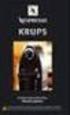 Stand: juni 2013 1.0 PRODUCTAANDUIDING 4 1.1 Bestelcode 4 2.0 WAARSCHUWING 4 2.1 Beveiliging 4 3.0 VERSIES 5 3.1 Actieve versie 5 3.2 SC-versie 5 3.3 ZK-versie (.ZK) 6 3.4 WaveNet-versie (.WN) 6 3.5 WaveNetManager-versie
Stand: juni 2013 1.0 PRODUCTAANDUIDING 4 1.1 Bestelcode 4 2.0 WAARSCHUWING 4 2.1 Beveiliging 4 3.0 VERSIES 5 3.1 Actieve versie 5 3.2 SC-versie 5 3.3 ZK-versie (.ZK) 6 3.4 WaveNet-versie (.WN) 6 3.5 WaveNetManager-versie
TA72 Configuration Manager
 TA72 Configuration Manager CM-UM-NL V1.0 2016.12 nl Gebruikershandleiding DEZE PAGINA IS MET OPZET LEEG GELATEN TA72 Configuration Manager Inhoud nl 3 Inhoud 1 Omschrijving... 5 1.1 Kenmerken... 5 1.2
TA72 Configuration Manager CM-UM-NL V1.0 2016.12 nl Gebruikershandleiding DEZE PAGINA IS MET OPZET LEEG GELATEN TA72 Configuration Manager Inhoud nl 3 Inhoud 1 Omschrijving... 5 1.1 Kenmerken... 5 1.2
Algemeen. Beschrijving LA5 Systeembeheer. Administratieve applicaties voor tankstation en oliehandel. versie 5.2
 versie 5.2 Administratieve applicaties voor tankstation en oliehandel 1 Inleiding 2 Eerste keer opstarten 3 Beheren administraties 4 Kopieren rechten 1 6 Beheren groepen 7 Beheren gebruikers 10 Gebruikersrechten
versie 5.2 Administratieve applicaties voor tankstation en oliehandel 1 Inleiding 2 Eerste keer opstarten 3 Beheren administraties 4 Kopieren rechten 1 6 Beheren groepen 7 Beheren gebruikers 10 Gebruikersrechten
Software Netwerkmonitor Wi Safe 2 GEBRUIKERSHANDLEIDING
 Software Netwerkmonitor Wi Safe 2 GEBRUIKERSHANDLEIDING Inhoud 1. Hardwarecomponenten... 2 2. Softwarecomponenten... 2 3. Gebruikersinterface... 2 3.1 Menu van het hoofdvenster... 2 3.2 Weergavevakken...
Software Netwerkmonitor Wi Safe 2 GEBRUIKERSHANDLEIDING Inhoud 1. Hardwarecomponenten... 2 2. Softwarecomponenten... 2 3. Gebruikersinterface... 2 3.1 Menu van het hoofdvenster... 2 3.2 Weergavevakken...
Calculatie tool. Handleiding. Datum Versie applicatie 01 Versie document
 Calculatie tool Handleiding Auteur Bas Meijerink Datum 01-09-2016 Versie applicatie 01 Versie document 03D00 Inhoudsopgave 1. Een calculatie maken - 3-1.1 Start een nieuwe calculatie... - 3-1.2 Algemene
Calculatie tool Handleiding Auteur Bas Meijerink Datum 01-09-2016 Versie applicatie 01 Versie document 03D00 Inhoudsopgave 1. Een calculatie maken - 3-1.1 Start een nieuwe calculatie... - 3-1.2 Algemene
Priva Blue ID Network scanner / Syslog Tool
 Priva Blue ID Network scanner / Syslog Tool Versie 1.3.15.0 Bladzijde 1 Inhoudsopgave Inhoudsopgave... 2 Introductie:... 3 Systeemeisen:... 4 Installeren op een SX100:... 5 De Werking:... 6 Scannen van
Priva Blue ID Network scanner / Syslog Tool Versie 1.3.15.0 Bladzijde 1 Inhoudsopgave Inhoudsopgave... 2 Introductie:... 3 Systeemeisen:... 4 Installeren op een SX100:... 5 De Werking:... 6 Scannen van
BLReactions. Copyright 2016 by B-Logicx. All Rights Reserved.
 Copyright 2016 by B-Logicx. All Rights Reserved. Inhoudstabel Introductie... 3 Starten... 4 Systeemvereisten... 4 Installatie... 4 Bestandslocaties... 4 Gebruikers interface... 5 Verbinding... 6 Statusweergave...
Copyright 2016 by B-Logicx. All Rights Reserved. Inhoudstabel Introductie... 3 Starten... 4 Systeemvereisten... 4 Installatie... 4 Bestandslocaties... 4 Gebruikers interface... 5 Verbinding... 6 Statusweergave...
Handboek Digitale cilinder 3060 10.2015
 10.2015 Inhoudsopgave 2 / 44 Inhoudsopgave 1 Beoogd gebruik... 4 2 Veiligheidsinstructies... 5 3 Algemeen "Systeem 3060"... 7 3.1 Productomschrijving... 7 3.2 Opbouw van de cilinder... 8 3.3 Constructie
10.2015 Inhoudsopgave 2 / 44 Inhoudsopgave 1 Beoogd gebruik... 4 2 Veiligheidsinstructies... 5 3 Algemeen "Systeem 3060"... 7 3.1 Productomschrijving... 7 3.2 Opbouw van de cilinder... 8 3.3 Constructie
Elektronisch werkbriefje
 Webservice - werkbriefjes - rapportages. Persoonlijk. - facturen. - layout. 1 16-1-2012 14:30:41 - inhoudsopgave 1 Inleiding 3 2 Aanmelden 4 3 Werkbriefje invullen 5 4 Werkbriefje goed of afkeuren 7 5
Webservice - werkbriefjes - rapportages. Persoonlijk. - facturen. - layout. 1 16-1-2012 14:30:41 - inhoudsopgave 1 Inleiding 3 2 Aanmelden 4 3 Werkbriefje invullen 5 4 Werkbriefje goed of afkeuren 7 5
INSTRUCTIE SYNC 3 NAVIGATIE UPDATE
 INSTRUCTIE SYNC 3 NAVIGATIE UPDATE Deze instructies helpen je bij het uitvoeren van een SYNC 3 navigatie update. Tijdens de update kun je gewoon blijven rijden met je Ford. Sommige navigatiefuncties, zoals
INSTRUCTIE SYNC 3 NAVIGATIE UPDATE Deze instructies helpen je bij het uitvoeren van een SYNC 3 navigatie update. Tijdens de update kun je gewoon blijven rijden met je Ford. Sommige navigatiefuncties, zoals
Handleiding NarrowCasting
 Handleiding NarrowCasting http://portal.vebe-narrowcasting.nl september 2013 1 Inhoud Inloggen 3 Dia overzicht 4 Nieuwe dia toevoegen 5 Dia bewerken 9 Dia exporteren naar toonbankkaart 11 Presentatie exporteren
Handleiding NarrowCasting http://portal.vebe-narrowcasting.nl september 2013 1 Inhoud Inloggen 3 Dia overzicht 4 Nieuwe dia toevoegen 5 Dia bewerken 9 Dia exporteren naar toonbankkaart 11 Presentatie exporteren
Bijlage Inlezen nieuwe tarieven per verzekeraar
 ! Bijlage inlezen nieuwe tarieven (vanaf 3.2) Bijlage Inlezen nieuwe tarieven per verzekeraar Scipio 3.303 biedt ondersteuning om gebruikers alle tarieven van de verschillende verzekeraars in één keer
! Bijlage inlezen nieuwe tarieven (vanaf 3.2) Bijlage Inlezen nieuwe tarieven per verzekeraar Scipio 3.303 biedt ondersteuning om gebruikers alle tarieven van de verschillende verzekeraars in één keer
VERZENDLIJSTEN HANDLEIDING. OTYS Recruiting Technology
 VERZENDLIJSTEN HANDLEIDING OTYS Recruiting Technology OTYS RECRUITING TECHNOLOGY WWW.OTYS.NL 29-8-2017 Versie 1.0 2 INHOUD 1 Introductie... 4 1.1 Over verzendlijsten... 4 1.2 Doel van deze instructie...
VERZENDLIJSTEN HANDLEIDING OTYS Recruiting Technology OTYS RECRUITING TECHNOLOGY WWW.OTYS.NL 29-8-2017 Versie 1.0 2 INHOUD 1 Introductie... 4 1.1 Over verzendlijsten... 4 1.2 Doel van deze instructie...
1 INTRODUCTIE...5 2 SYSTEEMVEREISTEN...6. 2.1 Minimum Vereisten...6 2.2 Aanbevolen Vereisten...7
 NEDERLANDS...5 nl 2 OVERZICHT nl 1 INTRODUCTIE...5 2 SYSTEEMVEREISTEN...6 2.1 Minimum Vereisten...6 2.2 Aanbevolen Vereisten...7 3 BLUETOOTH VOORZIENINGEN...8 4 SOFTWARE INSTALLATIE...9 4.1 Voorbereidingen...10
NEDERLANDS...5 nl 2 OVERZICHT nl 1 INTRODUCTIE...5 2 SYSTEEMVEREISTEN...6 2.1 Minimum Vereisten...6 2.2 Aanbevolen Vereisten...7 3 BLUETOOTH VOORZIENINGEN...8 4 SOFTWARE INSTALLATIE...9 4.1 Voorbereidingen...10
Multi Level Software Sloten
 Multi Level Software Sloten EM2050 EM3050 EM3550 Gebruikershandleiding V01 NE M LOCKS BV Vlijtstraat 40 7005 BN Doetinchem Nederland www.m-locks.com 2 www.m-locks.com Multi Level Software Locks V01 NE
Multi Level Software Sloten EM2050 EM3050 EM3550 Gebruikershandleiding V01 NE M LOCKS BV Vlijtstraat 40 7005 BN Doetinchem Nederland www.m-locks.com 2 www.m-locks.com Multi Level Software Locks V01 NE
SmartCD.G2 Manual
 SmartCD.G2 Manual 22.05.2019 Inhoudsopgave 2 / 19 Inhoudsopgave 1 Voorgeschreven gebruik... 3 2 Veiligheidsadviezen... 4 3 Leveromvang... 6 4 Aansluiting op een pc/laptop... 7 5 Opladen van de accu's...
SmartCD.G2 Manual 22.05.2019 Inhoudsopgave 2 / 19 Inhoudsopgave 1 Voorgeschreven gebruik... 3 2 Veiligheidsadviezen... 4 3 Leveromvang... 6 4 Aansluiting op een pc/laptop... 7 5 Opladen van de accu's...
Om de gegevens aan te bieden aan de NBC benchmark heeft u de volgende gegevens nodig:
 NBC Benchmark Verkoop informatie naar NBC Benchmark Document beheer Versie Datum Status Auteur(s) Opmerking 1.0 20 februari 2012 Definitief Carol Esmeijer 1.1 29 juni 2012 Definitief Carol Esmeijer Taakplanner
NBC Benchmark Verkoop informatie naar NBC Benchmark Document beheer Versie Datum Status Auteur(s) Opmerking 1.0 20 februari 2012 Definitief Carol Esmeijer 1.1 29 juni 2012 Definitief Carol Esmeijer Taakplanner
Schakel in Windows 10 automatische driver update uit : Uitleg driver (her) installeren nadat Windows 10 automatisch de driver heeft geüpdatet.
 Bij voorkeur de Sweex CD005 gebruiken bij de communicatie tussen Autokon voor Windows en Uw elektronische systeem. Hier komen bijna geen problemen mee voor als U de handleiding goed opvolgt. Schakel in
Bij voorkeur de Sweex CD005 gebruiken bij de communicatie tussen Autokon voor Windows en Uw elektronische systeem. Hier komen bijna geen problemen mee voor als U de handleiding goed opvolgt. Schakel in
Palmtop - Aqua-Max Servicehandleiding
 Palmtop - Aqua-Max Servicehandleiding Inleiding Deze handleiding geeft een beschrijving van de Aqua-Max Palmtop en de Terminal software die nodig is om software op de Aqua-Max en de Palmtop te installeren.
Palmtop - Aqua-Max Servicehandleiding Inleiding Deze handleiding geeft een beschrijving van de Aqua-Max Palmtop en de Terminal software die nodig is om software op de Aqua-Max en de Palmtop te installeren.
Bronboek ISBN conversie naar EAN
 Bronboek ISBN conversie naar EAN Onderstaande procedure beschrijft hoe u in een aantal stappen uw artikelgegevens in Bronboek kunt converteren van ISBN naar EAN (ISBN13). Het is belangrijk dat u deze stappen
Bronboek ISBN conversie naar EAN Onderstaande procedure beschrijft hoe u in een aantal stappen uw artikelgegevens in Bronboek kunt converteren van ISBN naar EAN (ISBN13). Het is belangrijk dat u deze stappen
Xiris handleiding Onderhoudsmodule & database onderhoud
 Xiris handleiding Onderhoudsmodule & database onderhoud Copyright 2011 FP-Ruys. FP-Ruys kan geen aansprakelijkheid aanvaarden voor schade die het gevolg is van enig fout in deze handleiding of verkeerd
Xiris handleiding Onderhoudsmodule & database onderhoud Copyright 2011 FP-Ruys. FP-Ruys kan geen aansprakelijkheid aanvaarden voor schade die het gevolg is van enig fout in deze handleiding of verkeerd
De Windows-installatie - stap voor stap
 Leveringsomvang Controleer a.u.b. eerst de volledigheid van het door uw aangeschafte pakket. De leveromvang van de DMX 6Fire USB omvat ten minste: 1 DMX 6Fire USB (hardware) 1 netvoedingsadapter 1 adapter
Leveringsomvang Controleer a.u.b. eerst de volledigheid van het door uw aangeschafte pakket. De leveromvang van de DMX 6Fire USB omvat ten minste: 1 DMX 6Fire USB (hardware) 1 netvoedingsadapter 1 adapter
Van Dale Groot woordenboek van de Nederlandse taal 14 activeren
 Home Inhoudsopgave Van Dale Groot woordenboek van de Nederlandse taal 14 activeren Automatisch activeren via internet Automatisch opnieuw activeren via internet Licenties beheren en licentiebestand downloaden
Home Inhoudsopgave Van Dale Groot woordenboek van de Nederlandse taal 14 activeren Automatisch activeren via internet Automatisch opnieuw activeren via internet Licenties beheren en licentiebestand downloaden
Memeo Instant Backup Introductiehandleiding. Stap 1: Maak uw gratis Memeo-account. Stap 2: Sluit een opslagapparaat aan op de pc
 Inleiding Memeo Instant Backup is een eenvoudige oplossing voor een complexe digitale wereld. De Memeo Instant Backup maakt automatisch en continu back-ups van uw waardevolle bestanden op de vaste schijf
Inleiding Memeo Instant Backup is een eenvoudige oplossing voor een complexe digitale wereld. De Memeo Instant Backup maakt automatisch en continu back-ups van uw waardevolle bestanden op de vaste schijf
